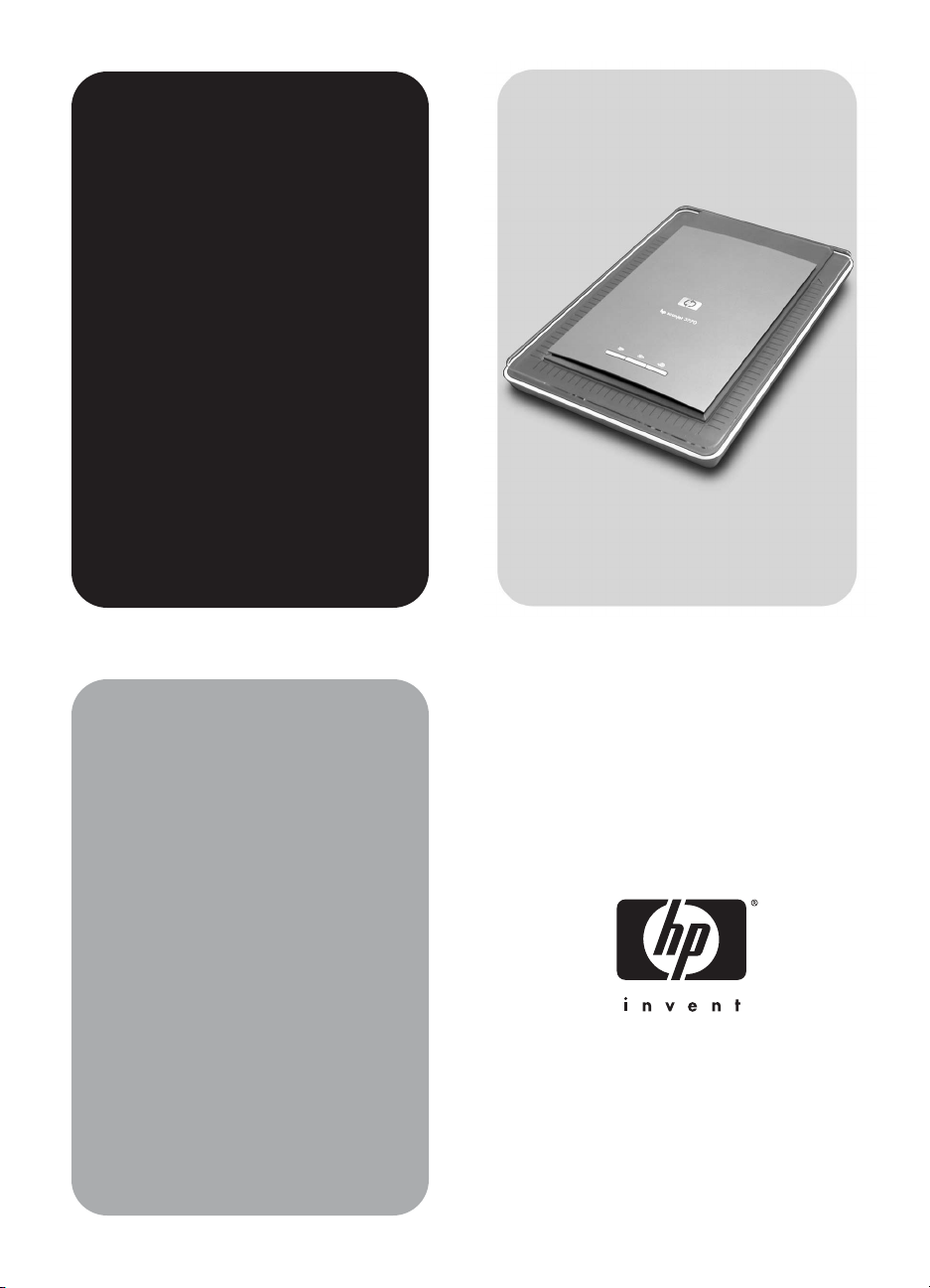
HP Scanjet 3770
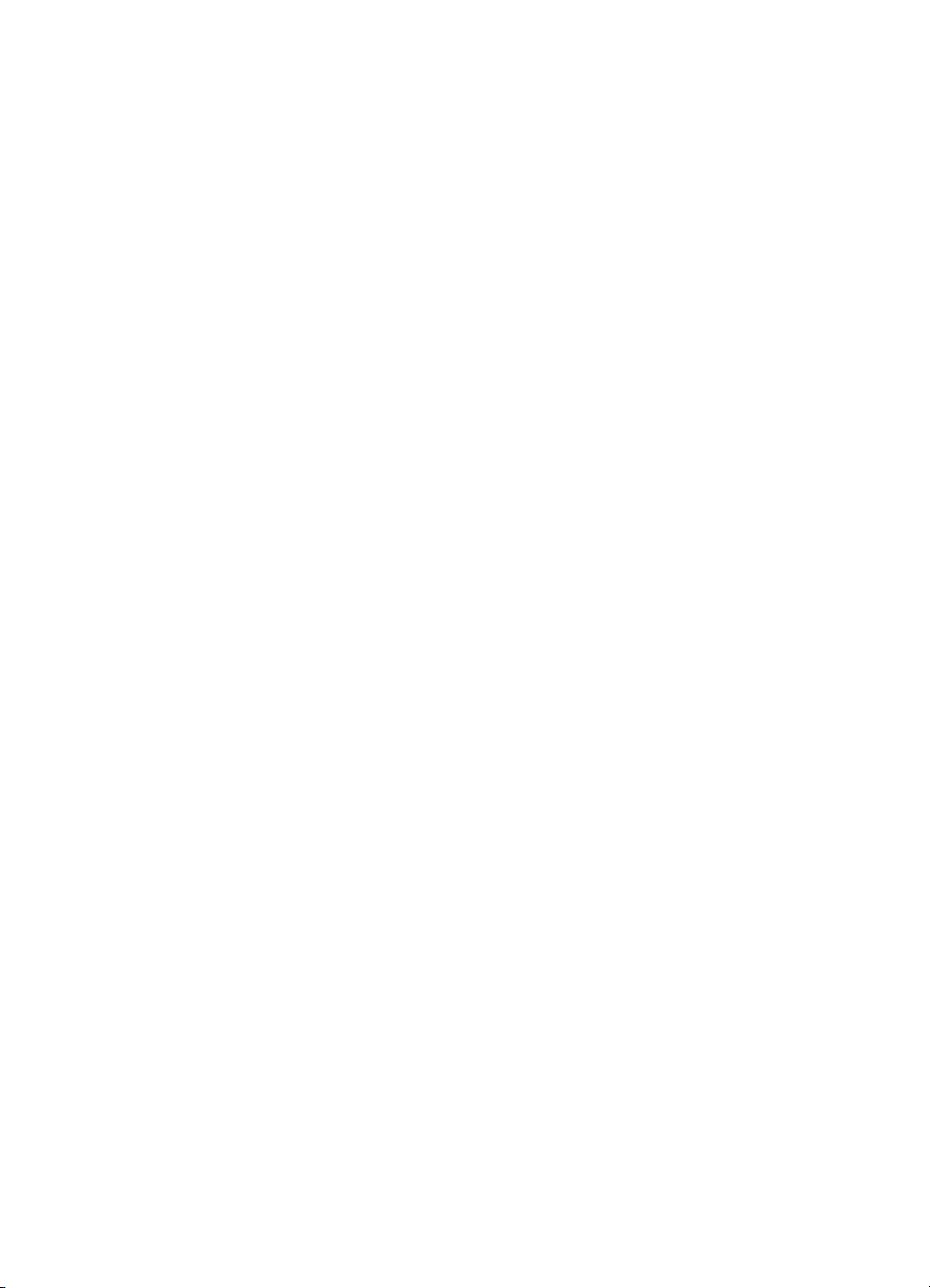
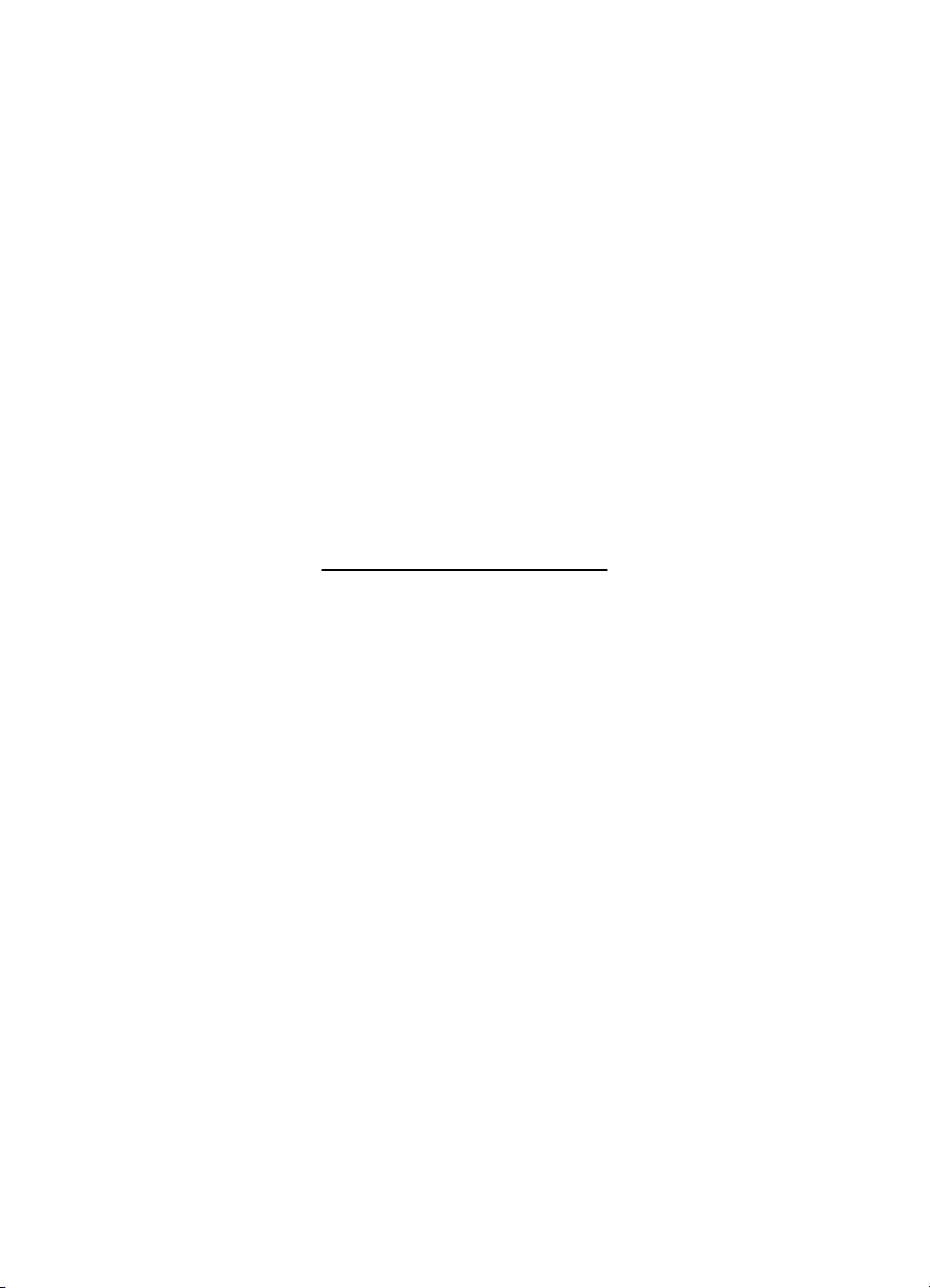
Ψηφιακός σαρωτής επίπεδης επιφάνειας HP Scanjet 3770
Εγχειρίδιο χρήσης

Πνευµατικά δικαιώµατα και άδεια
χρήσης
© 2004 Πνευµατικά δικαιώµατα
Hewlett-Packard Development
Company, L.P.
Απαγορεύεται η αναπαραγωγή,
προσαρµογή ή µετάφραση χωρίς
προηγούµενη γραπτή άδεια, εκτός
εάν επιτρέπεται από τους νόµους
περί πνευµατικών δικαιωµάτων.
Οι πληροφορίες που περιέχονται στο
παρόν έγγραφο µπορεί να αλλάξουν
χωρίς προειδοποίηση. Οι µόνες
εγγυήσεις για τα προϊόντα και τις
υπηρεσίες της HP περιλαµβάνονται
στις ρητές δηλώσεις που συνοδεύουν
τέτοια προϊόντα και υπηρεσίες.
Κανένα στοιχείο στο παρόν δεν
δύναται να ερµηνευθεί ως πρόσθετη
εγγύηση. Η HP δεν ευθύνεται για
τεχνικά ή συντακτικά λάθη ή
παραλείψεις στο παρόν.
Εµπορικά σήµατα
Οι επωνυµίες Microsoft και Windows
είναι σήµατα κατατεθέντα της
Microsoft Corporation. Όλα τα
υπόλοιπα ονόµατα προϊόντων που
αναφέρονται στο παρόν µπορεί να
είναι εµπορικά σήµατα των
αντίστοιχων εταιριών.
Το Energy Star (
σήµα κατατεθέν της Αµερικανικής
Υπηρεσίας Προστασίας
Περιβάλλοντος (EPA) στις ΗΠΑ. Οι
επωνυµίες Microsoft και Windows
είναι κατοχυρωµένα εµπορικά σήµατα
της Microsoft Corporation. Όλα τα
υπόλοιπα ονόµατα προϊόντων που
αναφέρονται στο παρόν µπορεί να
είναι εµπορικά σήµατα των
αντίστοιχων εταιριών.
) είναι
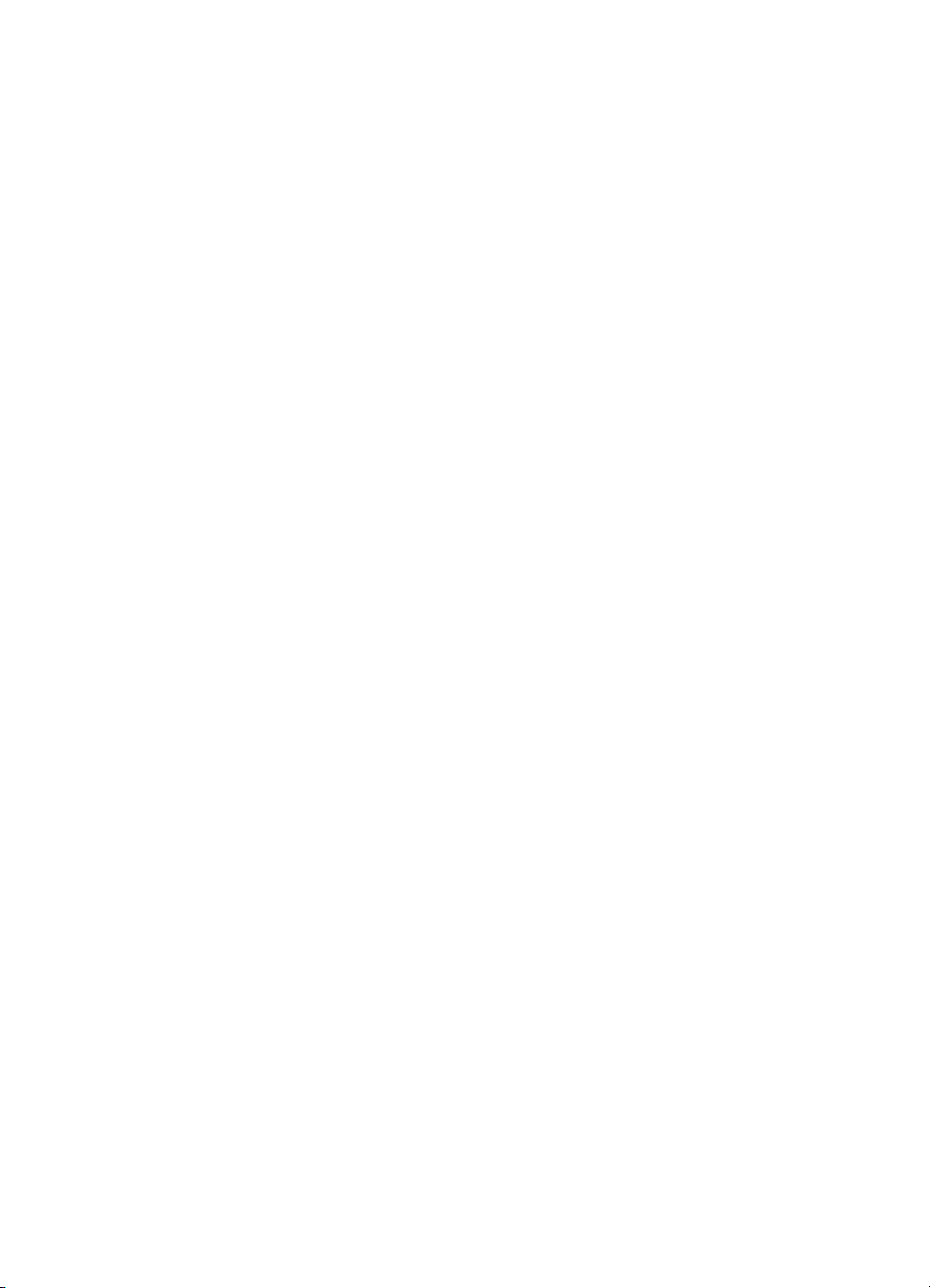
Περιεχόµενα
1 Τρόπος χρήσης του σαρωτή .....................................................................2
Εξαρτήµατα σαρωτή και βοηθητικός εξοπλισµός ..........................................2
Επισκόπηση λογισµικού HP .......................................................................... 2
Επισκόπηση κουµπιών σαρωτή και βοηθητικού εξοπλισµού ........................ 3
Επισκόπηση σάρωσης ..................................................................................4
Σάρωση εικόνων και εγγράφων ....................................................................5
Σάρωση πολλών εικόνων µε µία σάρωση .....................................................6
Σάρωση slide και αρνητικών .........................................................................6
Εκτύπωση αντιγράφων .................................................................................9
Αποστολή σαρωµένων εικόνων µε e-mail ...................................................10
Αποστολή σαρωµένων εγγράφων µε e-mail ...............................................11
Αλλαγή ρυθµίσεων ......................................................................................11
Φροντίδα και συντήρηση .............................................................................12
2 Αντιµετώπιση προβληµάτων ..................................................................13
Συνήθεις ερωτήσεις .....................................................................................13
Προβλήµατα εγκατάστασης ή ρύθµισης σαρωτή ........................................15
Προβλήµατα προετοιµασίας και υλικού σαρωτή .........................................16
Ο σαρωτής σταµάτησε να λειτουργεί κανονικά ...........................................17
Προβλήµατα Προσαρµογέα διαφανών υλικών ............................................18
Επίλυση προβληµάτων σχετικά µε slide ή αρνητικά ...................................19
Κατάργηση εγκατάστασης λογισµικού ......................................................... 20
Πρόσθετες πληροφορίες αντιµετώπισης προβληµάτων ..............................21
3 Υποστήριξη πελατών ...............................................................................22
Επιλογές τοποθεσίας web για άτοµα µε ειδικές ανάγκες .............................22
Τοποθεσία web της HP ...............................................................................22
∆ιαδικασία υποστήριξης ..............................................................................22
Τηλεφωνική υποστήριξη για ΗΠΑ ...............................................................23
Τηλεφωνική υποστήριξη για Ευρώπη, Μέση Ανατολή και Αφρική ..............24
Άλλα κέντρα τηλεφωνικής υποστήριξης παγκοσµίως .................................. 25
4 Προδιαγραφές προϊόντος ........................................................................28
Προδιαγραφές σαρωτή ...............................................................................28
Προδιαγραφές προσαρµογέα διαφανών υλικών (TMA) ..............................29
Περιβαλλοντολογικές προδιαγραφές ...........................................................29
Εγχειρίδιο χρήσης 1
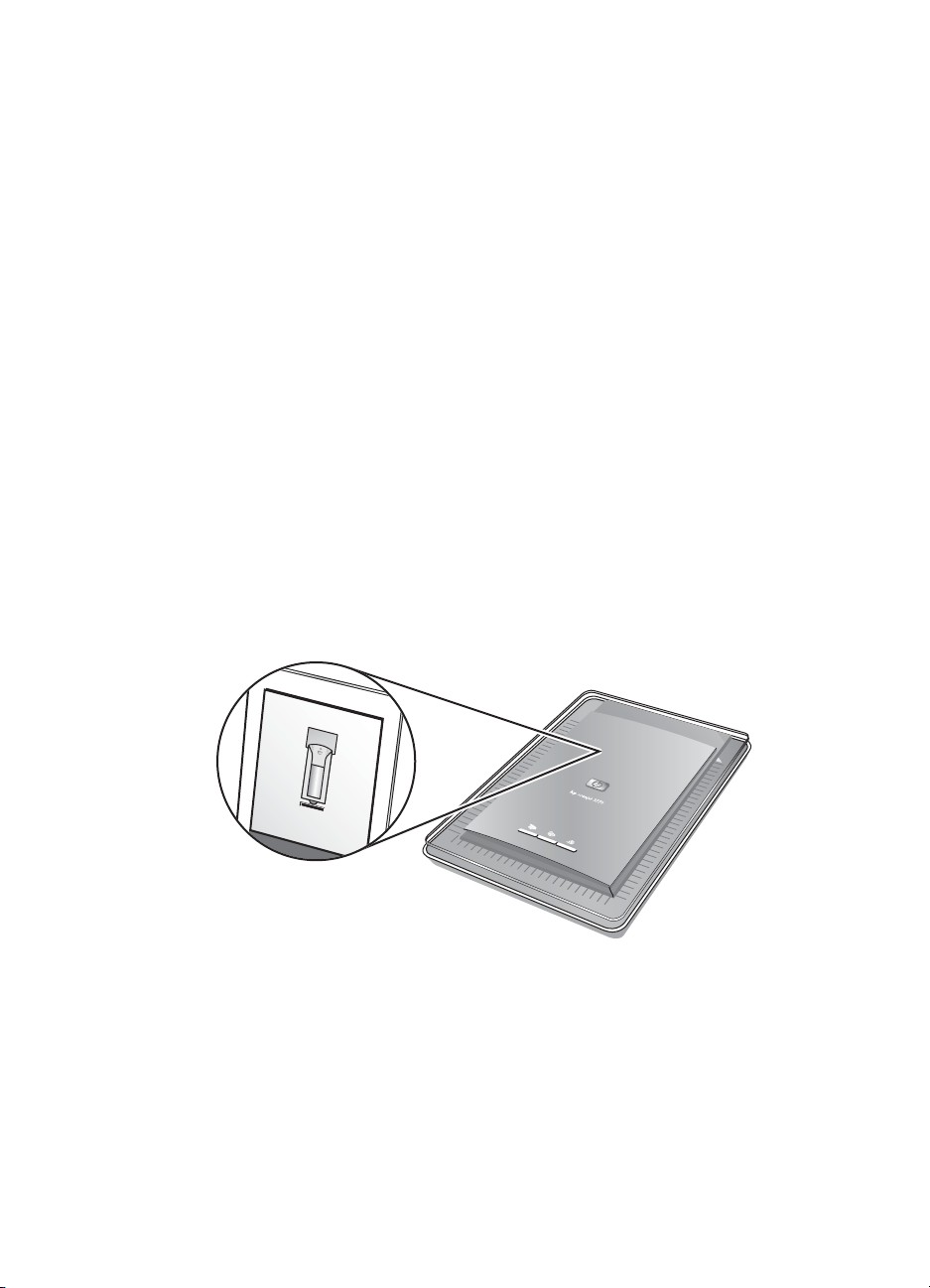
1
Τρόπος χρήσης του σαρωτή
Το εγχειρίδιο αυτό περιγράφει τη λειτουργία του ψηφιακού σαρωτή επίπεδης
επιφάνειας HP Scanjet 3770 και συµπεριλαµβάνει θέµατα σχετικά µε τον τρόπο
χρήσης του σαρωτή, υποστήριξη πελατών και αντιµετώπιση προβληµάτων
εγκατάστασης. Για τις διαδικασίες εγκατάστασης, δείτε την αφίσα εγκατάστασης.
Για τις διαδικασίες λογισµικού σάρωσης, δείτε τη βοήθεια HP Image Zone στην
οθόνη.
Η ενότητα αυτή περιλαµβάνει µια συνοπτική παρουσίαση του σαρωτή και
πληροφορίες σχετικά µε τον τρόπο χρήσης και φροντίδας του σαρωτή.
Σηµείωση Εάν εγκαταστήσατε το λογισµικό HP Windows® από το CD 2,
τα ονόµατα προγραµµάτων λογισµικού στην τεκµηρίωση διαφέρουν
ως εξής από αυτά των προγραµµάτων που έχουν εγκατασταθεί:
1) Το λογισµικό σας ονοµάζεται "λογισµικό φωτογραφιών και
απεικόνισης HP" αντί για "HP Image Zone". 2) Το λογισµικό
διαχείρισης εικόνων ονοµάζεται "Πινακοθήκη φωτογραφιών και
απεικόνισης HP" αντί για "HP Image Zone". Είναι πιθανό να
υπάρχουν άλλες διαφορές ορολογίας µεταξύ του λογισµικού που
έχετε εγκαταστήσει και της τεκµηρίωσης.
Εξαρτήµατα σαρωτή και βοηθητικός εξοπλισµός
Σαρωτής µε ενσωµατωµένο προσαρµογέα διαφανών υλικών (TMA)
Επισκόπηση λογισµικού HP
●Το HP Director παρέχει εύκολη πρόσβαση σε εφαρµογές λογισµικού,
προεπιλεγµένες ρυθµίσεις, κατάσταση και ηλεκτρονική βοήθεια για τη
συσκευή HP. Με τη χρήση του HP Director, µπορείτε να πραγµατοποιήσετε
σάρωση διαφόρων τύπων πρωτοτύπων (εικόνων, slide, αρνητικών και
εγγράφων), δηµιουργία αντιγράφων, προβολή και εκτύπωση εικόνων.
2 Ψηφιακός σαρωτής επίπεδης επιφάνειας HP Scanjet 3770
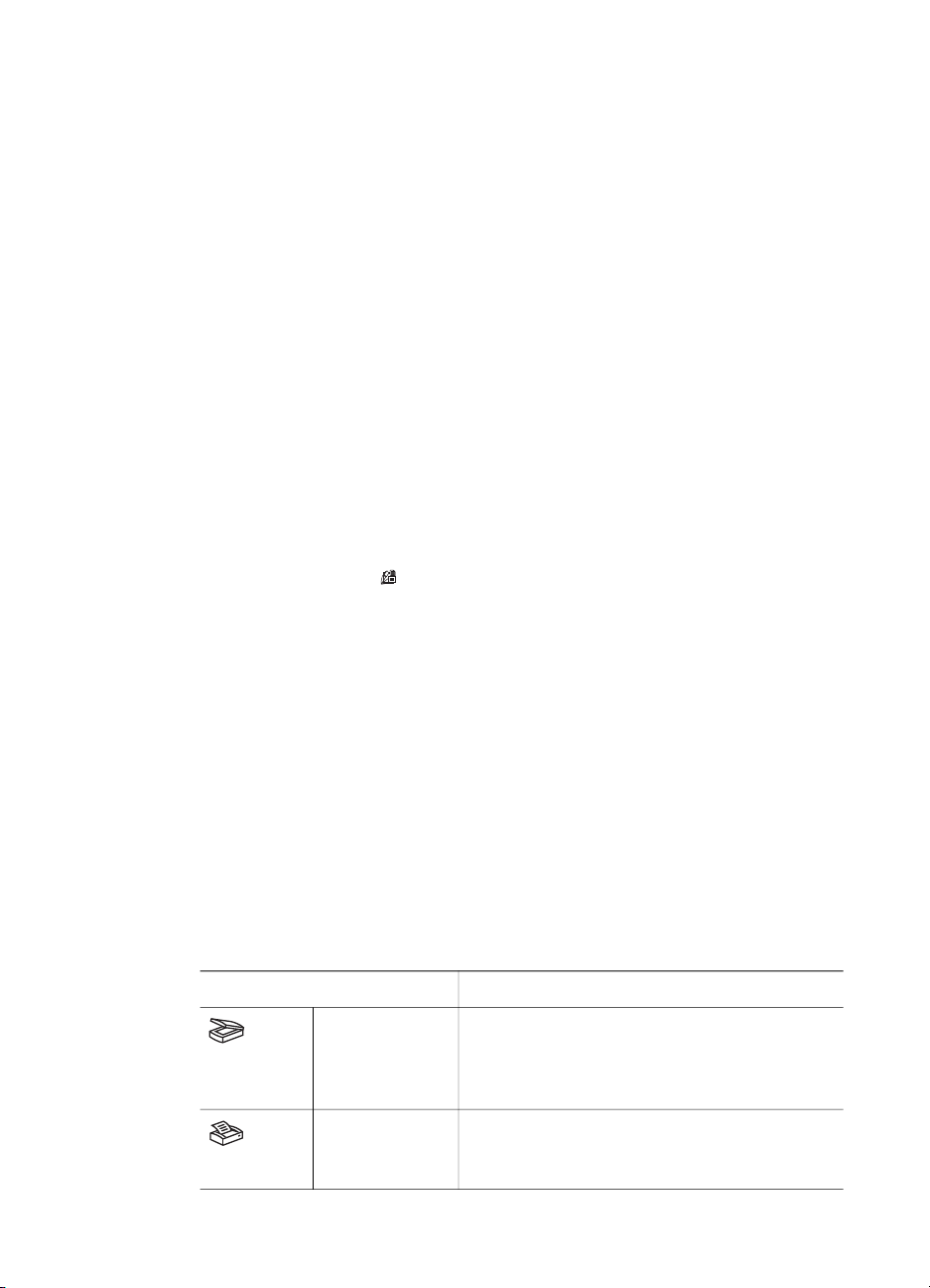
Μπορείτε ακόµα να µεταβείτε στην τοποθεσία web HP Shopping καθώς και
να ενηµερώσετε το λογισµικό HP της συσκευής σας.
●Το HP Image Zone παρέχει εργαλεία για τη διαχείριση σταθερών
φωτογραφιών, σαρωµένων εικόνων και βίντεο κλιπ. Μπορείτε εύκολα να
επεξεργαστείτε και να εκτυπώσετε τις εικόνες σας, να τις χρησιµοποιήσετε
σε διάφορα έργα και να τις διαµοιράσετε στην οικογένεια και τους φίλους σας.
●Με τη χρήση του λογισµικού σάρωσης HP, µπορείτε να σαρώσετε
αντικείµενα όπως φωτογραφίες, slide, αρνητικά και έγγραφα και στη
συνέχεια να τα αποθηκεύσετε ή να τα στείλετε σε κάποιον προορισµό της
επιλογής σας (όπως µια εφαρµογή λογισµικού ή ένα αρχείο). Το λογισµικό
σάς παρέχει την επιλογή προεπισκόπησης εικόνων πριν την τελική
σάρωση. Κατά την προεπισκόπηση, µπορείτε να προσαρµόσετε την εικόνα
ώστε να επιτύχετε το τελικό αποτέλεσµα που επιθυµείτε. Το λογισµικό σάς
επιτρέπει επίσης να διαµορφώνετε τις ρυθµίσεις σάρωσης.
●Το λογισµικό αντιγραφής HP πραγµατοποιεί αποστολή των σαρωµένων
εικόνων απευθείας στον εκτυπωτή σας.
Για περισσότερες πληροφορίες σχετικά µε το λογισµικό HP, δείτε τη βοήθεια
στην οθόνη του HP Director. Για να αποκτήσετε πρόσβαση στη βοήθεια στην
οθόνη του HP Director:
1 Κάντε ένα από τα παρακάτω:
– Στην επιφάνεια εργασιών των Windows, κάντε διπλό κλικ στο εικονίδιο
HP Director (
– Στο δίσκο του συστήµατος στη δεξιά πλευρά της γραµµής εργασιών
των Windows κάντε διπλό κλικ στο εικονίδιο Παρακολούθηση
ψηφιακής απεικόνισης HP.
– Στη γραµµή εργασιών κάντε κλικ στο Start (Έναρξη), πηγαίνετε στο
Programs (Προγράµµατα) ή All Programs (Όλα τα προγράµµατα)
και στη συνέχεια πηγαίνετε στην επιλογή HP και κάντε κλικ στο Director.
2 Εάν έχετε εγκαταστήσει περισσότερες από µία συσκευές HP, κάντε κλικ σε
κάποια στη λίστα Select Device (Επιλογή συσκευής).
Το HP Director εµφανίζει µόνο τα κουµπιά που είναι κατάλληλα για την
επιλεγµένη συσκευή.
3 Κάντε κλικ στο κουµπί Βοήθεια.
).
Επισκόπηση κουµπιών σαρωτή και βοηθητικού
εξοπλισµού
Λειτουργία Περιγραφή
Σάρωση Πραγµατοποιεί σάρωση εικόνων και
εγγράφων από τη γυάλινη επιφάνεια του
σαρωτή και σάρωση slide και αρνητικών από
τον προσαρµογέα διαφανών υλικών.
Αντιγραφή Πραγµατοποιεί σάρωση από τη γυάλινη
επιφάνεια του σαρωτή σε έναν εκτυπωτή για
τη δηµιουργία αντιγράφων.
Εγχειρίδιο χρήσης 3
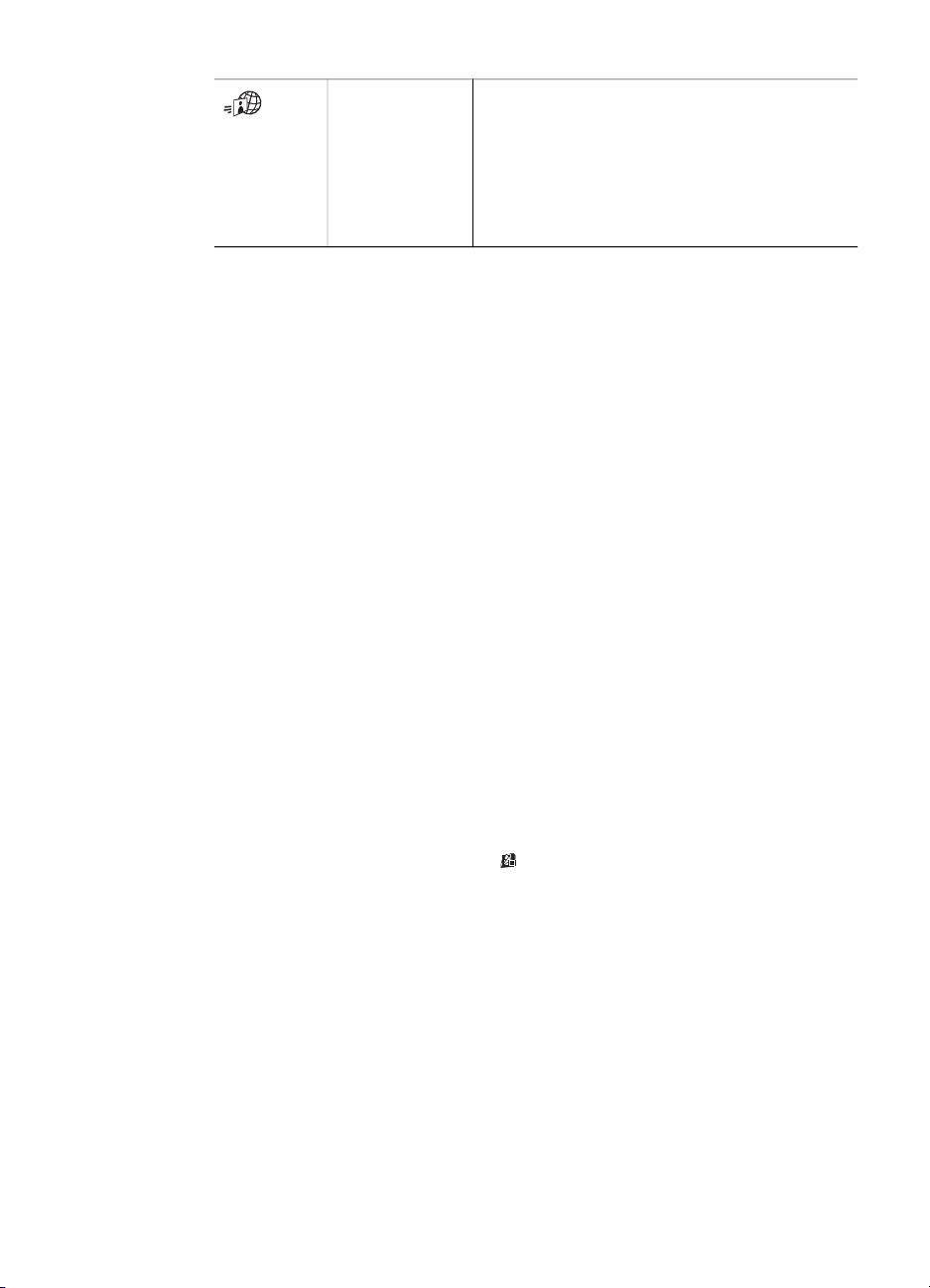
Κεφάλαιο 1
(συνέχεια)
HP Instant
Share
Προσαρµογέας διαφανών υλικών (TMA)
Μπορείτε να χρησιµοποιήσετε τον προαιρετικό προσαρµογέα διαφανών υλικών
(TMA) για να πραγµατοποιήσετε σάρωση slide ή αρνητικών 35 mm.
Για περισσότερες πληροφορίες σχετικά µε τον προσαρµογέα διαφανών υλικών
(TMA), δείτε Σάρωση slide και αρνητικών.
Επισκόπηση σάρωσης
Σηµείωση Για χρήστες Macintosh, δείτε την ηλεκτρονική Βοήθεια του
λογισµικού HP Image Zone για πληροφορίες σχετικά µε τις
διαδικασίες σάρωσης.
Μπορείτε να ξεκινήσετε τη σάρωση µε τρεις τρόπους:
● Σάρωση από τα κουµπιά στο κάλυµµα του σαρωτή
Τα κουµπιά στο κάλυµµα του σαρωτή παρέχουν συντοµεύσεις για συχνά
χρησιµοποιούµενες λειτουργίες σάρωσης. Στο παρόν εγχειρίδιο θα βρείτε
πληροφορίες σχετικά µε τη χρήση των κουµπιών του σαρωτή.
● Σάρωση από το HP Director
Πραγµατοποιείτε σάρωση από το λογισµικό HP Director εάν θέλετε να έχετε
περισσότερες δυνατότητες ελέγχου των σαρώσεών σας. Η προεπιλεγµένη
ρύθµιση προεπισκόπησης είναι ενεργή για σαρώσεις που
πραγµατοποιούνται από το HP Director, γεγονός που σάς παρέχει
περισσότερες δυνατότητες ελέγχου για την προσαρµογή της σάρωσης.
Για να πραγµατοποιήσετε εκκίνηση του λογισµικού HP Director, κάντε διπλό
κλικ στο εικονίδιο HP Director (
παράθυρο HP Director. Από αυτό το παράθυρο µπορείτε να
πραγµατοποιήσετε σάρωση, προβολή ή εκτύπωση εικόνων, να
χρησιµοποιήσετε την ηλεκτρονική βοήθεια και πολλά άλλα.
Εάν το εικονίδιο HP Director δεν είναι στην επιφάνεια εργασίας, από το
µενού Start (Έναρξη), πηγαίνετε στην επιλογή Programs (Προγράµµατα)
ή All Programs (Όλα τα προγράµµατα) και έπειτα πηγαίνετε στην επιλογή
HP και κάντε κλικ στο HP Director.
● Σάρωση από άλλες εφαρµογές
Μπορείτε να µεταφέρετε µια εικόνα απευθείας σε ένα ανοικτό αρχείο σε µια
από τις εφαρµογές σας, εάν αυτή είναι συµβατή µε TWAIN ή WIA. Σε
γενικές γραµµές, µια εφαρµογή είναι συµβατή εάν διαθέτει εντολές όπως
Λήψη, Σάρωση ή Εισαγωγή νέου αντικειµένου. Εάν δεν είστε σίγουροι
Πραγµατοποιεί σάρωση εικόνων και σας
παρέχει τη δυνατότητα να τις αποστέλλετε
µέσω e-mail, να δηµιουργείτε άλµπουµ στην
τοποθεσία web HP Photo, ή να παραγγέλνετε
εκτυπώσεις υψηλής ποιότητας από ειδικούς.
(∆εν είναι διαθέσιµες όλες οι υπηρεσίες σε
όλες τις τοποθεσίες).
) στην επιφάνεια εργασίας. Εµφανίζεται το
4 Ψηφιακός σαρωτής επίπεδης επιφάνειας HP Scanjet 3770
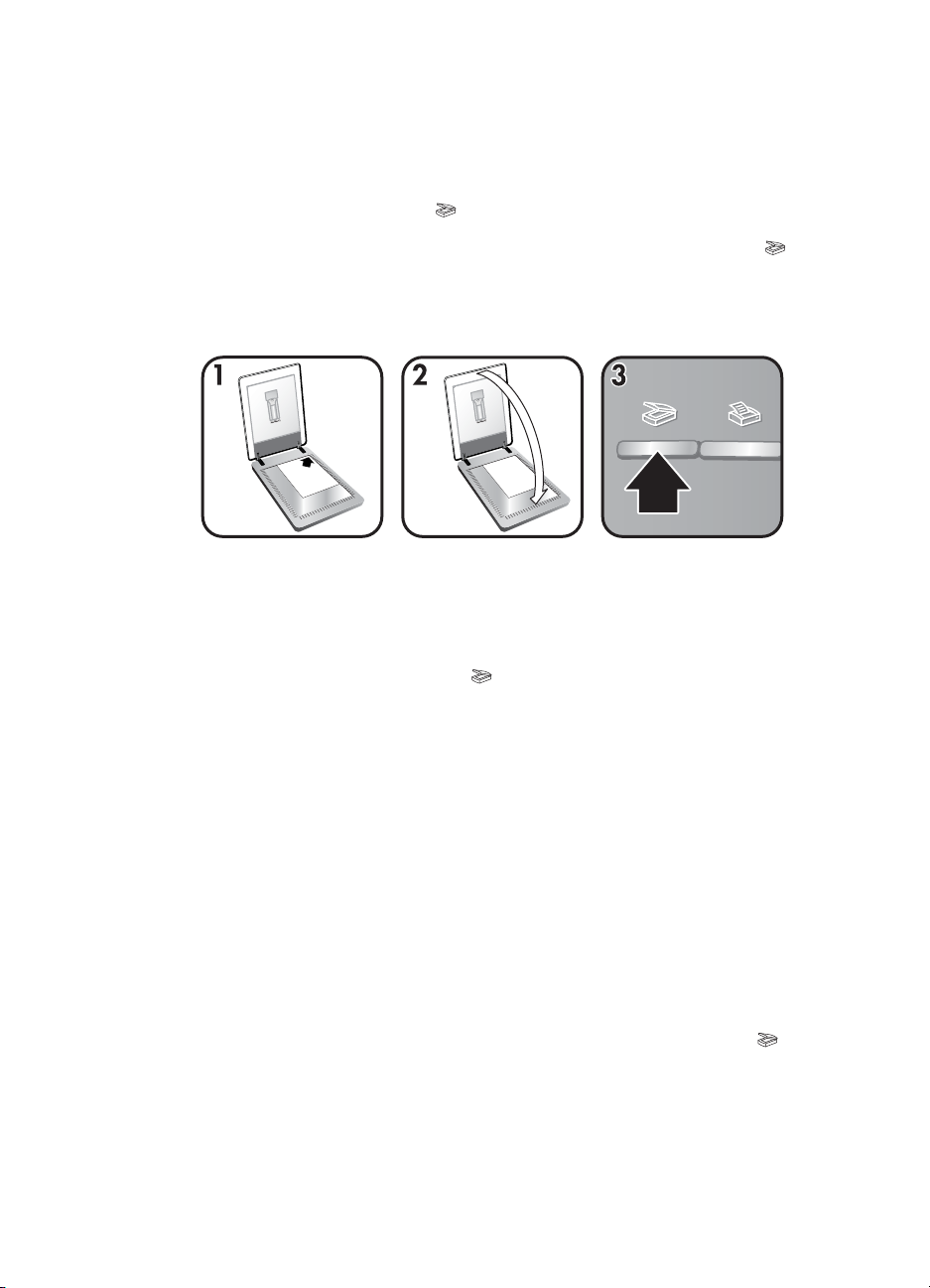
εάν η εφαρµογή είναι συµβατή ή για το ποια είναι η επιλογή, δείτε την
τεκµηρίωση της εφαρµογής αυτής.
Σάρωση εικόνων και εγγράφων
Πατήστε το κουµπί Σάρωση ( ) για σάρωση εικόνων και εγγράφων.
Σηµείωση Μπορείτε επίσης να χρησιµοποιήσετε το κουµπί Σάρωση (
σάρωση slide ή αρνητικών από τον προσαρµογέα διαφανών
υλικών. Για περισσότερες πληροφορίες, δείτε Σάρωση slide και
αρνητικών.
1 Τοποθετήστε το πρωτότυπο µε την όψη προς τα κάτω στην επάνω δεξιά
γωνία στη γυάλινη επιφάνεια όπως υποδεικνύεται από το σηµάδι αναφοράς
στο σαρωτή.
2 Κλείστε το κάλυµµα του σαρωτή.
3 Πατήστε το κουµπί Σάρωση (
4 Από το πλαίσιο διαλόγου που θα εµφανιστεί ενεργοποιήστε την επιλογή:
– Εικόνα εάν πραγµατοποιείτε σάρωση φωτογραφιών, γραφικών, slide,
ή αρνητικών. Η προεπιλεγµένη ρύθµιση για σαρωµένες εικόνες είναι να
εµφανίζονται στο HP Image Zone.
– Έγγραφο εάν σαρώνετε κείµενο, κείµενο σε συνδυασµό µε γραφικά, ή
οποιοδήποτε άλλο κείµενο στο οποίο θέλετε να πραγµατοποιήσετε
επεξεργασία αργότερα. Τα σαρωµένα έγγραφα εµφανίζονται στον
προκαθορισµένο προορισµό.
5 Ακολουθήστε τις οδηγίες στην οθόνη για να ολοκληρώσετε τη σάρωση.
) στο κάλυµµα του σαρωτή.
) για
Σηµείωση Για χρήστες Macintosh, δείτε την ηλεκτρονική Βοήθεια του
λογισµικού HP Image Zone για πληροφορίες σχετικά µε τις
διαδικασίες σάρωσης.
Για να απλοποιηθεί η σάρωση, το λογισµικό δεν σας ζητά να πραγµατοποιήσετε
προεπισκόπηση της εικόνας όταν χρησιµοποιείτε το κουµπί Σάρωση (
κάλυµµα του σαρωτή. Εάν θέλετε να πραγµατοποιήσετε προεπισκόπηση της
σαρωµένης εικόνας, επιλέξτε το πλαίσιο ελέγχου Εµφάνιση προεπισκόπησης
στην οθόνη, ή ξεκινήστε τη σάρωση από το HP Director.
Το Λογισµικό σάρωσης HP µπορεί να διορθώσει αυτόµατα τις εικόνες σας ή να
αποκαταστήσει τα ξεθωριασµένα χρώµατα σε παλαιότερες εικόνες. Η ρύθµιση
προεπισκόπησης πρέπει να είναι ενεργή για να χρησιµοποιήσετε αυτή τη
Εγχειρίδιο χρήσης 5
) στο
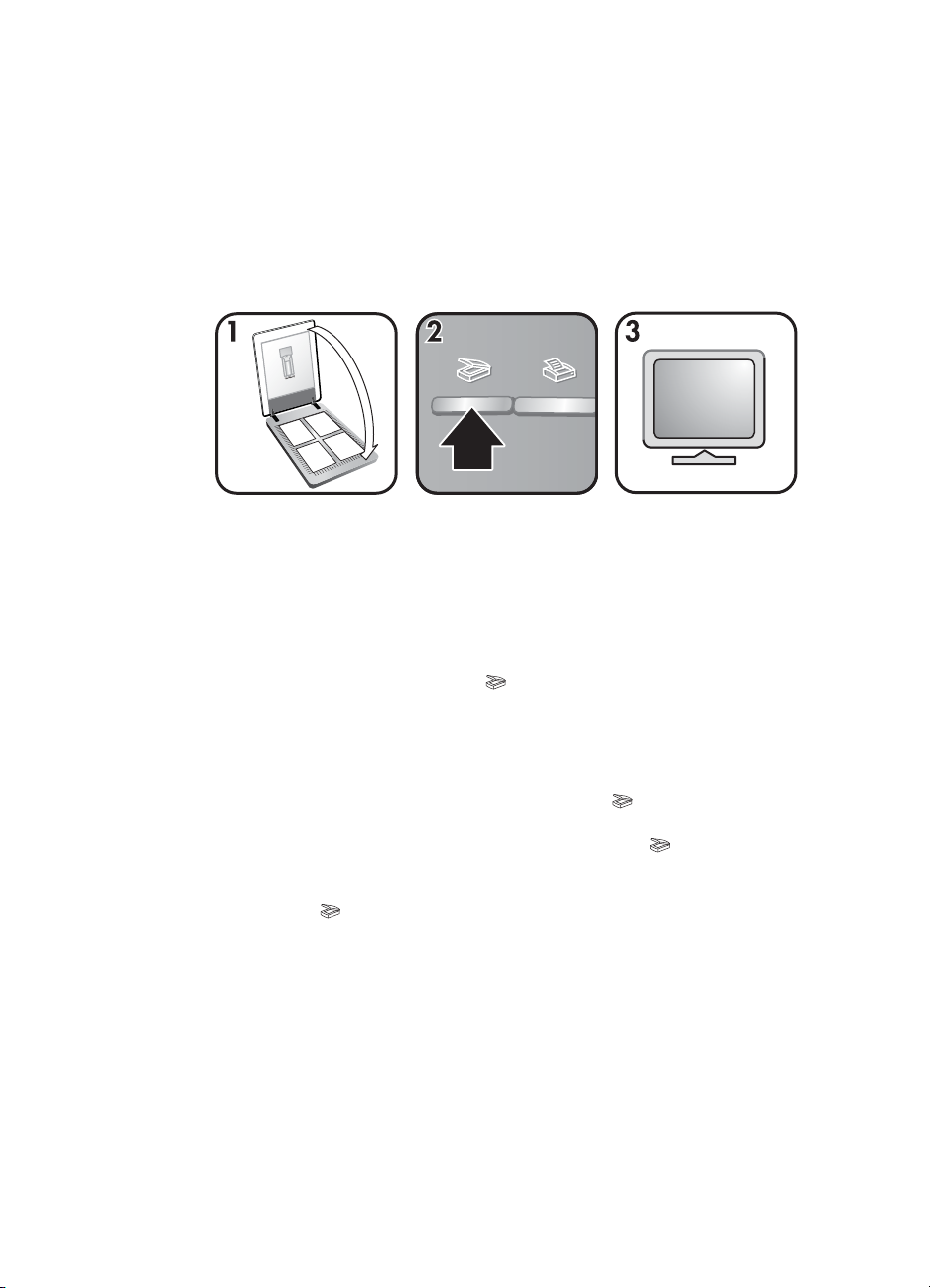
Κεφάλαιο 1
λειτουργία. Για να ενεργοποιήσετε ή να απενεργοποιήσετε τη λειτουργία
διόρθωσης εικόνας, επιλέξτε Αυτόµατη διόρθωση φωτογραφίας από Βασικό
µενού του λογισµικού σάρωσης HP και έπειτα επιλέξτε το πλαίσιο ελέγχου
Αποκατάσταση ξεθωριασµένου χρώµατος.
Σάρωση πολλών εικόνων µε µία σάρωση
Μπορείτε να πραγµατοποιήσετε ταυτόχρονη σάρωση πολλών εικόνων από τη
γυάλινη επιφάνεια του σαρωτή.
1 Τοποθετήστε τις πρωτότυπες εικόνες σε κάθε γωνία της γυάλινης
επιφάνειας του σαρωτή αφήνοντας περιθώριο τουλάχιστον 1/4 ίντσες (6,35
mm) µεταξύ των εικόνων και έπειτα κλείστε το κάλυµµα του σαρωτή.
Συµβουλή Αφού σαρώσετε τις εικόνες, µπορείτε να πραγµατοποιήσετε
περιστροφή των εικόνων από το λογισµικό HP Image Zone.
2 Πατήστε το κουµπί Σάρωση (
3 Ακολουθήστε τις οδηγίες στην οθόνη για να ολοκληρώσετε τη σάρωση.
Κάθε σαρωµένη εικόνα εµφανίζεται στο λογισµικό HP Image Zone ως ξεχωριστή
εικόνα.
Συµβουλή Χρησιµοποιήστε το κουµπί Σάρωση (
για να σαρώσετε πολλές εικόνες σε µία σάρωση. Η ρύθµιση
προεπισκόπησης για το κουµπί Σάρωση (
απενεργοποιηµένη, αυτή είναι και η προεπιλεγµένη ρύθµιση. Για να
αλλάξετε τις ρυθµίσεις προεπισκόπησης για το κουµπί Σάρωση
(
) ή το HP Director, δείτε Αλλαγή ρυθµίσεων. Για σαρώσεις από
το HP Director, η ρύθµιση προεπισκόπησης είναι ενεργοποιηµένη
από προεπιλογή.
) στο κάλυµµα του σαρωτή.
) στο κάλυµµα του σαρωτή
) πρέπει να είναι
Σάρωση slide και αρνητικών
Συµβουλές για σάρωση slide και αρνητικών
● Για να σαρώσετε µια διαφάνεια η οποία χρησιµοποιήθηκε µε προβολέα
διαφανειών, τοποθετήστε τη διαφάνεια στη γυάλινη επιφάνεια του σαρωτή,
6 Ψηφιακός σαρωτής επίπεδης επιφάνειας HP Scanjet 3770
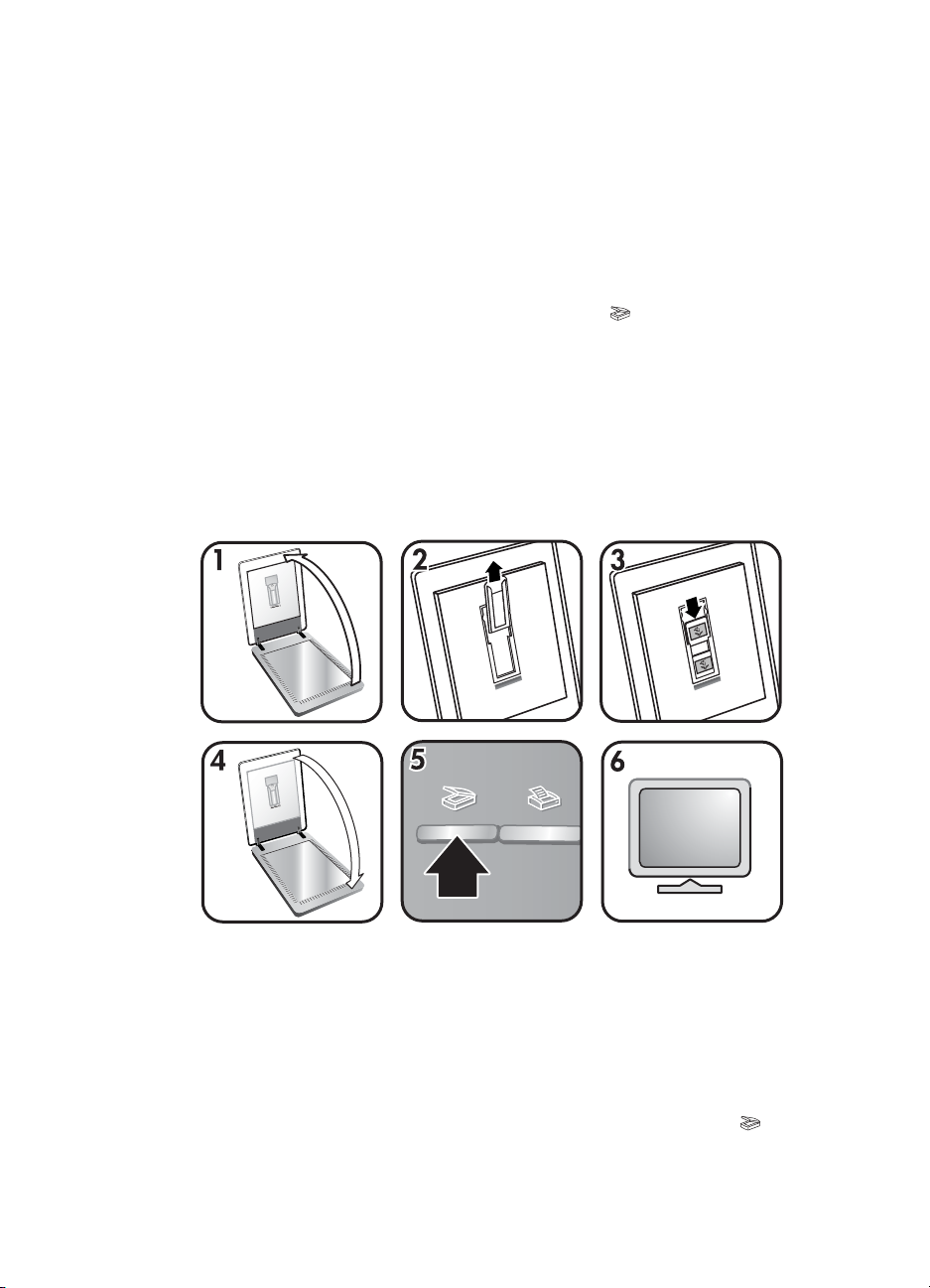
τοποθετήστε ένα λευκό φύλλο στην επάνω πλευρά της διαφάνειας και
πραγµατοποιήστε σάρωση µε το συνήθη τρόπο.
● Κατά τη σάρωση slide ή αρνητικών 35 mm, το λογισµικό του σαρωτή
πραγµατοποιεί αυτόµατα µεγέθυνση της εικόνας σε περίπου 4 x 6 ίντσες
(10 x 15 cm). Εάν θέλετε το τελικό µέγεθος να είναι µεγαλύτερο ή µικρότερο,
χρησιµοποιήστε το εργαλείο Αλλαγή µεγέθους από το λογισµικό του
σαρωτή ώστε να ορίσετε την κλιµάκωση στο τελικό µέγεθος που εσείς
επιθυµείτε. Ο σαρωτής θα πραγµατοποιήσει σάρωση του αντικειµένου στην
κατάλληλη ανάλυση και µεγέθυνση για το µέγεθος που επιλέγετε.
● Για να σαρώσετε slide ή αρνητικά 35 mm µε τη χρήση του προσαρµογέα
διαφανών υλικών, πατήστε το κουµπί Σάρωση (
● Κατά την περικοπή εικόνων, καταργείτε εντελώς τα περιγράµµατα ώστε να
περιορίζετε κατά το δυνατό την παρεµβολή φωτός.
Σάρωση slide
Ο προσαρµογέας διαφανών υλικών σάς επιτρέπει να σαρώνετε δύο slide ή δύο
αρνητικά 35 mm συγχρόνως. Για να σαρώσετε slide 35 mm χρησιµοποιήστε τη
θήκη slide η οποία αποτελεί µέρος του ενσωµατωµένου προσαρµογέα διαφανών
υλικών.
) στο κάλυµµα του σαρωτή.
1 Ανοίξτε το κάλυµµα του σαρωτή.
2 Αφαιρέστε τη θήκη λωρίδων αρνητικών, εάν υπάρχει, από τη θήκη slide.
3 Τοποθετήστε δύο slide στη θήκη slide. Τοποθετήστε τα slide µε την όψη
προς τα πάνω και µε τη µπροστινή πλευρά προς τα εσάς.
4 Κλείστε το κάλυµµα του σαρωτή.
Σηµείωση Βεβαιωθείτε ότι τα slide είναι επίπεδα και ότι δεν επικαλύπτουν
το ένα το άλλο. Μην πατήσετε το κουµπί Σάρωση (
τοποθετηθούν τα slide και να κλείσετε το καπάκι.
Εγχειρίδιο χρήσης 7
) µέχρι να

Κεφάλαιο 1
5 Πατήστε το κουµπί Σάρωση ( ) στο κάλυµµα του σαρωτή.
Εµφανίζεται ένα πλαίσιο διαλόγου το οποίο σας ρωτά τι πρόκειται να
σαρώσετε.
6 Επιλέξτε Εικόνα.
7 Κάντε κλικ στο Σάρωση.
8 Επιλέξτε Slide από προσαρµογέα διαφανών υλικών (TMA).
9 Κάντε κλικ στο Σάρωση.
10 Η σάρωση αποστέλλεται στο HP Image Zone.
Εάν θέλετε να πραγµατοποιήσετε προεπισκόπηση της σαρωµένης εικόνας,
επιλέξτε το πλαίσιο ελέγχου Εµφάνιση προεπισκόπησης στην οθόνη ή
ξεκινήστε τη σάρωση από το λογισµικό HP Director.
11 Ακολουθήστε τις οδηγίες στην οθόνη για να ολοκληρώσετε τη σάρωση.
12 Όταν τελειώσετε, αφαιρέστε τα slide. Τοποθετήστε τη θήκη λωρίδων
αρνητικών στο κάλυµµα του σαρωτή για εύκολη αποθήκευση.
Σάρωση αρνητικών
Για να σαρώσετε αρνητικά 35 mm, χρησιµοποιήστε τη θήκη λωρίδων αρνητικών
η οποία αποτελεί µέρος του ενσωµατωµένου προσαρµογέα διαφανών υλικών.
1 Ανοίξτε το κάλυµµα του σαρωτή και αφαιρέστε τη θήκη λωρίδων αρνητικών,
εάν υπάρχει, από τη θήκη slide.
2 Τοποθετήστε µια λωρίδα αρνητικών στη θήκη λωρίδων αρνητικών έτσι ώστε
να βλέπετε τη γυαλιστερή πλευρά.
Σηµείωση Τα αρνητικά καταστρέφονται εύκολα. Να τα ακουµπάτε µόνο
στις άκρες.
3 Τοποθετήστε ξανά τη θήκη λωρίδων αρνητικών και κλείστε το κάλυµµα του
σαρωτή.
8 Ψηφιακός σαρωτής επίπεδης επιφάνειας HP Scanjet 3770

Σηµείωση Μην πατήσετε το κουµπί Σάρωση ( ) µέχρι να τοποθετηθούν
τα slide και να κλείσετε το κάλυµµα.
4 Πατήστε το κουµπί Σάρωση (
Εµφανίζεται ένα πλαίσιο διαλόγου το οποίο σας ρωτά τι πρόκειται να
σαρώσετε.
5 Επιλέξτε Εικόνα.
6 Κάντε κλικ στο Σάρωση.
7 Επιλέξτε Αρνητικά από προσαρµογέα διαφανών υλικών (TMA).
8 Κάντε κλικ στο Σάρωση.
9 Η σάρωση αποστέλλεται στο HP Image Zone.
Εάν θέλετε να πραγµατοποιήσετε προεπισκόπηση της σαρωµένης εικόνας,
επιλέξτε το πλαίσιο ελέγχου Εµφάνιση προεπισκόπησης στην οθόνη ή
ξεκινήστε τη σάρωση από το λογισµικό HP Director.
10 Ακολουθήστε τις οδηγίες στην οθόνη για να ολοκληρώσετε τη σάρωση.
11 Όταν τελειώσετε, αφαιρέστε τη λωρίδα αρνητικών. Τοποθετήστε τη θήκη
λωρίδων αρνητικών στο κάλυµµα του σαρωτή για εύκολη αποθήκευση.
Σηµείωση Μπορείτε να σαρώσετε αρνητικά µε άλλους τρόπους. Για
παράδειγµα, από το HP Director, κάντε κλικ στο Σάρωση εικόνας.
Εάν πρόκειται να διαµοιράσετε το σαρωµένο αντικείµενο µε τη
χρήση του HP Instant Share, µπορείτε ακόµα να χρησιµοποιήσετε
το κουµπί HP Instant Share (
Εκτύπωση αντιγράφων
Χρησιµοποιήστε το κουµπί Αντιγραφή ( ) για να πραγµατοποιήσετε σάρωση
πρωτοτύπου και απευθείας αποστολή σε έναν εκτυπωτή για δηµιουργία
αντιγράφων.
).
) στο κάλυµµα του σαρωτή.
1 Τοποθετήστε το πρωτότυπο µε την πλευρά σάρωσης προς τα κάτω στη
γυάλινη επιφάνεια του σαρωτή όπως υποδεικνύεται από τα σηµάδια
αναφοράς στο σαρωτή και κλείστε το κάλυµµα.
2 Πατήστε το κουµπί Αντιγραφή (
ένα µήνυµα το οποίο δείχνει την πρόοδο της αντιγραφής.
3 Εάν θέλετε να αυξήσετε τον αριθµό των αντιγράφων, να τα κάνετε πιο
φωτεινά ή πιο σκούρα, να τα µικρύνετε ή να τα µεγεθύνετε ή να αλλάξετε τις
ρυθµίσεις του εκτυπωτή, κάντε κλικ στο Άκυρο στο πλαίσιο διαλόγου
Εγχειρίδιο χρήσης 9
) στο κάλυµµα του σαρωτή. Εµφανίζεται

Κεφάλαιο 1
Αντιγραφή σε εξέλιξη. Στη συνέχεια µπορείτε να πραγµατοποιήσετε
αλλαγές στις ρυθµίσεις στο λογισµικό αντιγραφής HP.
Μπορείτε ακόµα να δηµιουργείτε αντίγραφα από το HP Director. Για
περισσότερες πληροφορίες, δείτε την ηλεκτρονική βοήθεια του λογισµικού HP
Image Zone.
Αποστολή σαρωµένων εικόνων µε e-mail
Υπάρχουν δύο τρόποι για να πραγµατοποιήσετε σάρωση µιας ή περισσότερων
εικόνων µε το σαρωτή HP και να τις αποστείλετε µε e-mail:
● Χρήση του HP Instant Share
● Αποστολή των σαρωµένων εικόνων µε e-mail ως επισυνάψεων
Αποστολή σαρωµένης εικόνας µέσω e-mail µε χρήση του HP Instant Share
Μπορείτε εύκολα 1) να στείλετε σε κάποιον ένα e-mail µε µικρογραφίες και
συνδέσµους στις εικόνες σας , οι οποίες θα είναι αποθηκευµένες σε µια ασφαλή
τοποθεσία web της HP, χωρίς να χρειάζονται πλέον επισυνάψεις 2) να
αποστείλετε εικόνες στην τοποθεσία web HP Photo για να δηµιουργήσετε
ηλεκτρονικά άλµπουµ φωτογραφιών ή 3) να παραγγείλετε εκτυπώσεις υψηλής
ποιότητας από κάποια τοποθεσία web συνεργατών της HP. (∆εν είναι
διαθέσιµες όλες οι υπηρεσίες σε όλες τις τοποθεσίες ή για όλα τα λειτουργικά
συστήµατα).
1 Τοποθετήστε τα slide ή τα αρνητικά στον προσαρµογέα διαφανών υλικών ή
τοποθετήστε τη φωτογραφία µε την όψη προς τα κάτω στη γυάλινη
επιφάνεια του σαρωτή και κλείστε το κάλυµµα.
2 Πατήστε το κουµπί Σάρωση (
Η σάρωση εµφανίζεται στο λογισµικό HP Image Zone. Εάν ανιχνεύθηκαν
πολλές περιοχές επιλογής, οι επιλογές εµφανίζονται ως ξεχωριστές
σαρωµένες εικόνες.
3 Επιλέξτε µια ή περισσότερες εικόνες στο HP Image Zone.
4 Κάντε κλικ στην επιλογή Σε E-mail και ακολουθήστε τις οδηγίες της οθόνης.
) στο κάλυµµα του σαρωτή.
Αποστολή των σαρωµένων εικόνων µε e-mail ως επισυνάψεων
1 Τοποθετήστε τα slide ή τα αρνητικά στον προσαρµογέα διαφανών υλικών ή
τοποθετήστε τη φωτογραφία στη γυάλινη επιφάνεια του σαρωτή
(αναζητήστε στο σαρωτή τα κατάλληλα εικονίδια που θα σας καθοδηγήσουν
στη σωστή τοποθέτηση πρωτοτύπων) και έπειτα κλείστε το κάλυµµα του
σαρωτή.
2 Πατήστε το κουµπί Σάρωση (
Η σάρωση εµφανίζεται στο λογισµικό HP Image Zone. Εάν ανιχνεύθηκαν
πολλές περιοχές επιλογής, οι επιλογές εµφανίζονται ως ξεχωριστές
σαρωµένες εικόνες.
3 Επιλέξτε µια ή περισσότερες εικόνες στο HP Image Zone.
4 Κάντε κλικ στο Μενού επιλογών κάτω από τις εικόνες.
10 Ψηφιακός σαρωτής επίπεδης επιφάνειας HP Scanjet 3770
) στο κάλυµµα του σαρωτή.

Εµφανίζεται ένα πλαίσιο διαλόγου µε µια λίστα των προορισµών αποστολής
για τις εικόνες.
5 Επιλέξτε την εφαρµογή e-mail από τη λίστα προορισµών και κάντε κλικ στο
OK.
Πραγµατοποιείται εκκίνηση του λογισµικού του e-mail σας και ανοίγει ένα
νέο µήνυµα ηλεκτρονικού ταχυδροµείου (µε επισύναψη των εικόνων που
έχετε επιλέξει).
6 Επιλέξτε τον προορισµό του e-mail και το θέµα και γράψτε µια σηµείωση.
7 Στείλτε το µήνυµα µε το συνήθη τρόπο από την εφαρµογή e-mail.
Αποστολή σαρωµένων εγγράφων µε e-mail
1 Τοποθετήστε το πρωτότυπο µε την όψη προς τα κάτω στην επάνω δεξιά
γωνία στη γυάλινη επιφάνεια του σαρωτή όπως υποδεικνύεται από το
σηµάδι αναφοράς στο σαρωτή.
2 Κλείστε το κάλυµµα του σαρωτή.
3 Πατήστε το κουµπί Σάρωση (
4 Επιλέξτε E-mail από το µενού κύλισης.
5 Ακολουθήστε τις οδηγίες στην οθόνη για να ολοκληρώσετε τη σάρωση.
) στο κάλυµµα του σαρωτή.
Αλλαγή ρυθµίσεων
Μπορείτε να προσαρµόσετε κάποιες λειτουργίες του σαρωτή HP Scanjet,
συµπεριλαµβανοµένων των ρυθµίσεων του σαρωτή/του κουµπιού του
καλύµµατος και άλλων προτιµήσεων.
● Αλλαγή ρυθµίσεων από το HP Director
Όταν χρησιµοποιείτε τα κουµπιά του σαρωτή ή το λογισµικό HP Director, ο
σαρωτής χρησιµοποιεί τις βελτιστοποιηµένες ρυθµίσεις για τον τύπο του
πρωτοτύπου, όπως µια εικόνα. Μπορείτε να αλλάξετε όλες τις ρυθµίσεις
σάρωσης από το µενού Ρυθµίσεις του HP Director. Για να αλλάξετε τις
ρυθµίσεις, εκκινήστε το λογισµικό του HP Director και κάντε κλικ στην
επιλογή Ρυθµίσεις.
● Ενεργοποίηση ή απενεργοποίηση προεπισκόπησης εικόνων
Σηµείωση Για χρήστες Macintosh, δείτε τη Βοήθεια του λογισµικού HP
Image Zone για πληροφορίες σχετικά µε την ενεργοποίηση ή
την απενεργοποίηση της λειτουργίας προεπισκόπησης.
1 Κάντε διπλό κλικ στο εικονίδιο HP Director (
Μπορείτε ακόµα να κάνετε κλικ στο Start (Έναρξη) στη γραµµή εργασιών,
να µεταβείτε στην επιλογή Programs (Προγράµµατα) ή All Programs
(Όλα τα προγράµµατα), έπειτα στην επιλογή HP και τέλος να κάνετε κλικ
στο HP Director.
2 Όταν ανοίξει το HP Director, βεβαιωθείτε ότι η συσκευή σας είναι επιλεγµένη
στη λίστα Επιλογή συσκευής.
3 Από το µενού Ρυθµίσεις, πηγαίνετε στο Ρυθµίσεις & Προτιµήσεις
σάρωσης και στη συνέχεια κάντε κλικ στο Ρυθµίσεις κουµπιών. Ανοίγει το
Εγχειρίδιο χρήσης 11
) στην επιφάνεια εργασίας.

Κεφάλαιο 1
πλαίσιο διαλόγου Ρυθµίσεις κουµπιών, το οποίο έχει µια καρτέλα για κάθε
κουµπί µε δυνατότητες διαµόρφωσης.
4 Κάντε κλικ στην καρτέλα που αντιστοιχεί στο κουµπί που θέλετε να ρυθµίσετε.
5 Επιλέξτε ή καταργήστε τη ρύθµιση σχετικά µε το κουµπί προεπισκόπησης
για αυτό το κουµπί.
6 Όταν είστε ικανοποιηµένοι µε τις ρυθµίσεις, κάντε κλικ στο OK.
Φροντίδα και συντήρηση
Ο καθαρισµός του σαρωτή σε τακτά χρονικά διαστήµατα εξασφαλίζει τη βέλτιστη
απόδοση. Η φροντίδα που απαιτείται εξαρτάται από αρκετούς παράγοντες,
όπου συµπεριλαµβάνονται ο ρυθµός χρήσης και το περιβάλλον. Θα πρέπει να
καθαρίζετε τη συσκευή στα διαστήµατα όπου απαιτείται.
Προειδοποίηση Αποφεύγετε να τοποθετείτε αιχµηρά αντικείµενα στο
σαρωτή. Μπορεί να προκληθεί ζηµιά. Πριν τοποθετήσετε κάποιο
αντικείµενο στο γυαλί του σαρωτή, βεβαιωθείτε ότι το αντικείµενο δεν έχει
υγρή κόλλα, διορθωτικό υγρό ή άλλες ουσίες που µπορεί να
συσσωρευθούν στο γυαλί.
● Καθαρίστε τη γυάλινη επιφάνεια του σαρωτή
Αποσυνδέστε το καλώδιο USB και το καλώδιο τροφοδοσίας από το σαρωτή.
Καθαρίζετε τη γυάλινη επιφάνεια µε τη χρήση ενός µαλακού υφάσµατος
χωρίς χνούδι, νοτισµένου µε ένα ήπιο καθαριστικό διάλυµα γυάλινων
επιφανειών και στεγνώστε το σαρωτή µε ένα στεγνό, µαλακό ύφασµα χωρίς
χνούδι.
Προσοχή Χρησιµοποιείτε µόνο καθαριστικό για γυάλινες
επιφάνειες. Αποφεύγετε τη χρήση στιλβωτικών, ασετόν, βενζίνης και
τετραχλωριδίου άνθρακα τα οποία µπορεί να προκαλέσουν ζηµιά
στο γυαλί του σαρωτή. Αποφύγετε την ισοπροπυλική αλκοόλη
καθώς µπορεί να προκαλέσει ραβδώσεις στο γυαλί.
Μην ψεκάζετε το καθαριστικό κατευθείαν πάνω στο γυαλί. Εάν βάλετε πολύ
καθαριστικό, αυτό µπορεί να τρέξει από τις άκρες και να προκαλέσει βλάβη
στο σαρωτή.
Όταν τελειώσετε, συνδέστε ξανά το καλώδιο USB και το καλώδιο
τροφοδοσίας στο σαρωτή.
Σηµείωση Για οδηγίες σχετικά µε τον τρόπο καθαρισµού της κάτω
πλευράς της γυάλινης επιφάνειας του σαρωτή, επισκεφθείτε τη
διεύθυνση www.hp.com/support.
● Καθαρισµός του προσαρµογέα διαφανών υλικών (TMA)
Καθαρίστε τον προσαρµογέα διαφανών υλικών (TMA) µε ένα στεγνό,
µαλακό ύφασµα. Εάν είναι απαραίτητο, ψεκάστε ελαφρά το ύφασµα µε ένα
καθαριστικό για γυάλινες επιφάνειες και καθαρίστε το TMA.
12 Ψηφιακός σαρωτής επίπεδης επιφάνειας HP Scanjet 3770

2
Αντιµετώπιση
προβληµάτων
Η ενότητα αυτή περιέχει λύσεις για πιθανά προβλήµατα µε το σαρωτή και τον
προσαρµογέα διαφανών υλικών (TMA).
Συνήθεις ερωτήσεις
Η ενότητα αυτή περιέχει απαντήσεις σε συχνές ερωτήσεις.
Πώς µπορώ να ελέγξω το υλικό του σαρωτή µου;
1 Βεβαιωθείτε ότι το καλώδιο του προσαρµογέα διαφανών υλικών είναι
συνδεδεµένο στην πίσω πλευρά του σαρωτή.
2 Βεβαιωθείτε ότι ο σαρωτής δεν είναι συνδεδεµένος στον υπολογιστή.
3 Πραγµατοποιήστε επαναφορά του σαρωτή. ∆είτε Επαναφορά του σαρωτή.
4 Αποσυνδέστε το καλώδιο USB και το καλώδιο τροφοδοσίας από το σαρωτή.
5 Βεβαιωθείτε ότι το καλώδιο τροφοδοσίας του σαρωτή είναι συνδεδεµένο
στην πρίζα.
6 Πατήστε και κρατήστε πατηµένα τα κουµπιά Σάρωση(
(
) στο σαρωτή συγχρόνως κατά την επανασύνδεση του καλωδίου
τροφοδοσίας στο σαρωτή.
Ο προσαρµογέας διαφανών υλικών θα πρέπει να ενεργοποιηθεί για τρία
δευτερόλεπτα και έπειτα να απενεργοποιηθεί. Αφού ενεργοποιηθεί ο
προσαρµογέας διαφανών υλικών, ο φορέας στο σαρωτή θα πρέπει να
µετακινηθεί εµπρός και πίσω και η λάµπα του σαρωτή θα πρέπει να ανάψει.
Η λάµπα του σαρωτή θα πρέπει να αναβοσβήσει έξι φορές ενώ ο φορέας
συνεχίζει να κινείται.
7 Για να τερµατίσετε τον έλεγχο, αποσυνδέστε το καλώδιο τροφοδοσίας.
) και Αντιγραφή
Πώς µπορώ να απενεργοποιήσω τη λάµπα;
Η λάµπα του σαρωτή θα πρέπει να σβήνει αυτόµατα έπειτα από κάποιο
διάστηµα χωρίς δραστηριότητα (περίπου 14 λεπτά). Εάν δεν σβήσει αυτόµατα,
κάντε τα εξής:
1 Από το HP Director, κάντε κλικ στην επιλογή Ρυθµίσεις.
2 Ενεργοποιήστε την επιλογή Ρυθµίσεις & Προτιµήσεις σάρωσης.
3 Ενεργοποιήστε την επιλογή Προτιµήσεις σάρωσης.
4 Κάντε κλικ στην καρτέλα Ποιότητα/ Ταχύτητα.
5 Απενεργοποιήστε την επιλογή Επέκταση χρονικού ορίου λάµπας ώστε
να απενεργοποιείται η λάµπα του σαρωτή έπειτα από 14 λεπτά αδράνειας.
Εάν αυτή η επιλογή είναι ενεργοποιηµένη, η λάµπα του σαρωτή
απενεργοποιείται έπειτα από 1 ώρα χωρίς δραστηριότητα.
Εάν συνεχίζονται τα προβλήµατα µε τη λάµπα του σαρωτή, δείτε Υποστήριξη
πελατών.
Εγχειρίδιο χρήσης 13

Κεφάλαιο 2
Πώς µπορώ να απενεργοποιήσω το σαρωτή;
Συνήθως δεν χρειάζεται να απενεργοποιείτε το σαρωτή γιατί έπειτα από µια
περίοδο χωρίς δραστηριότητα (περίπου 14 λεπτά), ο σαρωτής µεταβαίνει σε
λειτουργία χαµηλής κατανάλωσης ισχύος. Εάν θέλετε να απενεργοποιήσετε
εντελώς το σαρωτή, αποσυνδέστε τον από την πηγή τροφοδοσίας (πρίζα ή
συσκευή προστασίας από µεταπτώσεις ρεύµατος).
Πώς µπορώ να πραγµατοποιήσω σάρωση κειµένου για επεξεργασία;
Ο σαρωτής χρησιµοποιεί τη λειτουργία οπτικής αναγνώρισης χαρακτήρων
(OCR) για τη µετατροπή κειµένου σε επεξεργάσιµη από τον υπολογιστή µορφή.
Το λογισµικό οπτικής αναγνώρισης χαρακτήρων (OCR) εγκαθίσταται αυτόµατα
όταν εγκαθιστάτε το λογισµικό HP Image Zone.
Για να ορίσετε επιλογές OCR, ακολουθήστε τα παρακάτω βήµατα:
1 Ανοίξτε το λογισµικό HP Director.
2 Κάντε κλικ στην επιλογή Ρυθµίσεις, στην επιλογή Προτιµήσεις σάρωσης
και έπειτα ενεργοποιήστε την επιλογή Ρυθµίσεις κουµπιών.
Σηµείωση Εάν ξεκινάτε τη σάρωση από το κουµπί στο κάλυµµα του
σαρωτή, κάντε κλικ στην καρτέλα κουµπί "Σάρωση". Εάν
ξεκινάτε τη σάρωση από το HP Director, κάντε κλικ στην
καρτέλα κουµπί "Σάρωση εγγράφου" (Director).
3 Κάντε κλικ Αλλαγή ρυθµίσεων σάρωσης εγγράφου και έπειτα στην
καρτέλα Ρυθµίσεις επεξεργάσιµου κειµένου.
Υπάρχουν δύο επιλογές µορφοποίησης:
– ∆ιατήρηση µορφοποίησης σελίδας. Όταν ενεργοποιείτε αυτήν την
επιλογή, τα µπλοκ κειµένου, οι πίνακες και τα γραφικά
επαναδηµιουργούνται στην ίδια θέση, ενώ διατηρείται η µορφοποίηση
των λέξεων και των παραγράφων. Αυτό µπορεί να κάνει την
επεξεργασία λίγο πιο δύσκολη καθώς το λογισµικό αποθηκεύει τις
στήλες σε πλαίσια, χωρίς ροή κειµένου από τη µία στήλη στην επόµενη.
Επιλέξτε το πλαίσιο ελέγχου Χρήση στηλών όπου είναι δυνατό για
να διατηρήσετε στήλες οι οποίες θα είναι ευκολότερες στην
επεξεργασία. Οι περισσότεροι χρήστες προτιµούν αυτήν την επιλογή.
Πραγµατοποιείται ροή κειµένου από τη µια στήλη στην άλλη, γεγονός
που επιτρέπει ευκολότερη επεξεργασία.
– Να µην διατηρείται η µορφοποίηση σελίδας. Ενεργοποιήστε αυτήν
την επιλογή για ροή κειµένου. ∆ηµιουργεί ένα αρχείο µε συνεχές
κείµενο. Συνιστάται για κείµενο στο οποίο θέλετε να πραγµατοποιήσετε
επεξεργασία και εκ νέου µορφοποίηση για άλλες χρήσεις.
Το σαρωµένο κείµενο µπορεί να µην εµφανίζεται στον υπολογιστή σας ακριβώς
όπως στο πρωτότυπο, ιδιαίτερα εάν το πρωτότυπο περιέχει αχνό κείµενο ή
µουτζούρες. Για παράδειγµα, κάποιοι χαρακτήρες µπορεί να είναι λανθασµένοι ή
να λείπουν. Καθώς πραγµατοποιείτε επεξεργασία κειµένου, συγκρίνετε το
σαρωµένο κείµενο µε το πρωτότυπο και κάντε τις απαραίτητες διορθώσεις.
14 Ψηφιακός σαρωτής επίπεδης επιφάνειας HP Scanjet 3770

Προβλήµατα εγκατάστασης ή ρύθµισης σαρωτή
Η ενότητα αυτή περιέχει λύσεις για προβλήµατα σχετικά µε την εγκατάσταση και
τη ρύθµιση.
Ελέγξτε τον υπολογιστή σας
● Βεβαιωθείτε ότι ο υπολογιστής πληροί τις ελάχιστες απαιτήσεις συστήµατος
που αναγράφονται στη συσκευασία του σαρωτή.
● Εάν δεν έχετε αρκετό χώρο στο σκληρό δίσκο, διαγράψτε τα περιττά αρχεία.
Χρησιµοποιήστε δικαιώµατα διαχειριστή
Εάν θέλετε να πραγµατοποιήσετε εγκατάσταση του σαρωτή σε σύστηµα
Microsoft Windows 2000® ή XP, πρέπει να συνδεθείτε ως ∆ιαχειριστής. ∆είτε τη
Βοήθεια του λειτουργικού σας συστήµατος για τον τρόπο µε τον οποίο µπορείτε
να συνδεθείτε ως ∆ιαχειριστής.
Χρήση έγκυρου φακέλου
Σε υπολογιστή Microsoft Windows, εάν λάβετε ένα µήνυµα όπως“Destination
Directory Is Invalid (Ο κατάλογος προορισµού δεν είναι έγκυρος)” ή “Program
Folder Is Invalid (Ο φάκελος προγράµµατος δεν είναι έγκυρος)”, µπορεί να µην
έχετε δικαιώµατα ανάγνωσης/εγγραφής σε αυτό το φάκελο.
Έλεγχος καλωδίων
Τύπος
καλωδίου
Καλώδιο
τροφοδοσίας
Καλώδιο USB Αποσυνδέστε το καλώδιο USB από το σαρωτή και τον
Ενέργεια
Το καλώδιο τροφοδοσίας συνδέεται µεταξύ του σαρωτή και
µιας πρίζας τροφοδοσίας εναλλασσόµενου ρεύµατος.
● Βεβαιωθείτε ότι το καλώδιο τροφοδοσίας είναι καλά
συνδεδεµένο µεταξύ του σαρωτή και της πρίζας ή της
συσκευής προστασίας από µεταπτώσεις ρεύµατος.
● Εάν το καλώδιο τροφοδοσίας είναι συνδεδεµένο µε
συσκευή προστασίας από µεταπτώσεις ρεύµατος,
βεβαιωθείτε ότι η συσκευή αυτή είναι συνδεδεµένη σε
πρίζα και ενεργοποιηµένη.
● Αποσυνδέστε το καλώδιο τροφοδοσίας από το σαρωτή
και απενεργοποιήστε τον υπολογιστή. Έπειτα από 60
δευτερόλεπτα, επανασυνδέστε το καλώδιο τροφοδοσίας
στο σαρωτή και ενεργοποιήστε τον υπολογιστή, µε
αυτήν τη σειρά.
υπολογιστή.
● Χρησιµοποιήστε το καλώδιο που συνοδεύει το σαρωτή
σας. Κάποιο άλλο καλώδιο USB µπορεί να µην είναι
συµβατό µε το σαρωτή.
● Βεβαιωθείτε ότι το καλώδιο USB είναι καλά συνδεδεµένο
µεταξύ του σαρωτή και του υπολογιστή.
Εγχειρίδιο χρήσης 15

Κεφάλαιο 2
(συνέχεια)
Τύπος
καλωδίου
Σηµείωση Σε υπολογιστή Macintosh, χρησιµοποιήστε το Apple System Profiler
Ενέργεια
Για περισσότερες πληροφορίες σχετικά µε την αντιµετώπιση
προβληµάτων στη σύνδεση USB, δείτε www.hp.com/support,
επιλέξτε τη χώρα/περιοχή σας και στη συνέχεια
χρησιµοποιήστε το εργαλείο αναζήτησης για να βρείτε
θέµατα αντιµετώπισης προβληµάτων σχετικά µε τη σύνδεση
USB.
για να βεβαιωθείτε ότι ο σαρωτής είναι σωστά συνδεδεµένος στον
υπολογιστή.
Προβλήµατα προετοιµασίας και υλικού σαρωτή
Η ενότητα αυτή περιέχει λύσεις για προβλήµατα σχετικά µε την προετοιµασία και
τον εξοπλισµό.
Επαναφορά του σαρωτή
Εάν λάβετε ένα µήνυµα σφάλµατος όπως “Η προετοιµασία του σαρωτή
απέτυχε” ή “∆εν βρέθηκε σαρωτής ”κατά την προσπάθεια χρήσης του σαρωτή:
1 Εάν είναι ανοικτό, κλείστε το Λογισµικό σάρωσης HP.
2 Αποσυνδέστε το καλώδιο USB που συνδέει το σαρωτή µε τον υπολογιστή.
3 Απενεργοποιήστε το σαρωτή αποσυνδέοντας το καλώδιο τροφοδοσίας.
4 Απενεργοποιήστε τον υπολογιστή για 60 δευτερόλεπτα και ενεργοποιήστε
τον ξανά.
5 Ενεργοποιήστε το σαρωτή, επανασυνδέοντας το καλώδιο τροφοδοσίας.
6 Επανασυνδέστε το καλώδιο USB το οποίο συνδέει τον υπολογιστή και το
σαρωτή.
– Βεβαιωθείτε ότι το καλώδιο USB είναι σωστά συνδεδεµένο στην πίσω
πλευρά του σαρωτή. Το σύµβολο USB στο άκρο του καλωδίου (ο
ακροδέκτης) πρέπει να βλέπει προς τα επάνω. Όταν είναι σωστά
συνδεδεµένο, ο ακροδέκτης USB είναι ελαφρά χαλαρός στη σύνδεση.
Όταν είναι λανθασµένα συνδεδεµένο, ο ακροδέκτης USB είναι
υπερβολικά σφικτός στη σύνδεση.
– Επιχειρήστε να συνδέσετε το καλώδιο USB σε κάποια άλλη θύρα USB
στον υπολογιστή σας.
Εάν η προετοιµασία του σαρωτή εξακολουθεί να αποτυγχάνει, πραγµατοποιήστε
εκτέλεση του βοηθητικού προγράµµατος Repair (Επιδιόρθωση) (υπολογιστές
Windows µόνο) όπως περιγράφεται στην ενότητα Ο σαρωτής σταµάτησε να
λειτουργεί κανονικά.
Έλεγχος υλικού σαρωτή
Εάν πιστεύετε ότι ο σαρωτής έχει πρόβληµα στο υλικό του, βεβαιωθείτε ότι τα
καλώδια είναι σωστά συνδεδεµένα στο σαρωτή, τον υπολογιστή και την πηγή
16 Ψηφιακός σαρωτής επίπεδης επιφάνειας HP Scanjet 3770

τροφοδοσίας. Εάν τα καλώδια είναι σωστά συνδεδεµένα, ελέγξτε το σαρωτή
χρησιµοποιώντας αυτήν τη διαδικασία.
1 Βεβαιωθείτε ότι το καλώδιο του προσαρµογέα διαφανών υλικών είναι
συνδεδεµένο στην πίσω πλευρά του σαρωτή.
2 Βεβαιωθείτε ότι ο σαρωτής δεν είναι συνδεδεµένος στον υπολογιστή.
3 Πραγµατοποιήστε επαναφορά του σαρωτή. ∆είτε Επαναφορά του σαρωτή.
4 Αποσυνδέστε το καλώδιο USB και το καλώδιο τροφοδοσίας από το σαρωτή.
5 Βεβαιωθείτε ότι το καλώδιο τροφοδοσίας του σαρωτή είναι συνδεδεµένο
στην πρίζα.
6 Πατήστε και κρατήστε πατηµένα τα κουµπιά Σάρωση(
(
) στο σαρωτή, συγχρόνως, κατά την επανασύνδεση του καλωδίου
τροφοδοσίας στο σαρωτή.
Ο προσαρµογέας διαφανών υλικών θα πρέπει να ενεργοποιηθεί για τρία
δευτερόλεπτα και έπειτα να απενεργοποιηθεί. Αφού ενεργοποιηθεί ο
προσαρµογέας διαφανών υλικών, ο φορέας στο σαρωτή θα πρέπει να
µετακινηθεί εµπρός και πίσω και η λάµπα του σαρωτή θα πρέπει να ανάψει.
Η λάµπα του σαρωτή θα πρέπει να αναβοσβήσει έξι φορές ενώ ο φορέας
συνεχίζει να κινείται.
7 Για να τερµατίσετε τον έλεγχο, αποσυνδέστε το καλώδιο τροφοδοσίας.
Ο σαρωτής σταµάτησε να λειτουργεί κανονικά
Εάν ο σαρωτής σταµατήσει να σαρώνει, ακολουθήστε τα παρακάτω βήµατα µε
τη σειρά. Έπειτα από κάθε βήµα, ξεκινήστε µια σάρωση για να δείτε εάν
λειτουργεί ο σαρωτής. Εάν δεν λειτουργεί, προχωρήστε στο επόµενο βήµα.
● Υπάρχει περίπτωση ένα καλώδιο να µην είναι καλά συνδεδεµένο.
Βεβαιωθείτε ότι το καλώδιο USB και το καλώδιο τροφοδοσίας είναι σωστά
συνδεδεµένα.
● Αποσυνδέστε το καλώδιο τροφοδοσίας από την πηγή τροφοδοσίας για 60
δευτερόλεπτα και στη συνέχεια ξανασυνδέστε το.
● Πραγµατοποιήστε επανεκκίνηση του υπολογιστή σας.
● Είναι πιθανό να έχει παρουσιαστεί διένεξη λογισµικού στον υπολογιστή σας.
Μπορεί να χρειαστεί να επανεγκαταστήσετε το λογισµικό HP Image Zone.
Για να το κάνετε αυτό, πραγµατοποιήστε εκτέλεση του βοηθητικού
προγράµµατος Repair (Επιδιόρθωση) (µόνο σε υπολογιστές Windows).
– Κάντε κλικ στην επιλογή Start (Έναρξη), πηγαίνετε στην επιλογή
Settings (Ρυθµίσεις) και στη συνέχεια κάντε κλικ στο Control Panel
(Πίνακας Ελέγχου) (σε Windows XP, κάντε κλικ στην επιλογή Start
(Έναρξη) και στο Control Panel (Πίνακας Ελέγχου)).
– Κάντε κλικ στην επιλογή Add/Remove Programs (Προσθαφαίρεση
προγραµµάτων) και επιλέξτε το λογισµικό HP Image Zone.
) και Αντιγραφή
Εγχειρίδιο χρήσης 17

Κεφάλαιο 2
– Κάντε κλικ στην επιλογή Add/Remove (Προσθαφαίρεση) (ή Change
(Αλλαγή), ανάλογα µε την έκδοση των Windows).
– Ακολουθήστε τις οδηγίες στην οθόνη και κάντε κλικ στην επιλογή
Repair (Επιδιόρθωση).
● Εγκαταστήστε το σαρωτή σε κάποιον άλλο υπολογιστή. Έτσι θα
διαπιστώσετε εάν το πρόβληµα έχει σχέση µε τον υπολογιστή ή το σαρωτή.
Προβλήµατα Προσαρµογέα διαφανών υλικών
Χρησιµοποιήστε αυτή την ενότητα για να βοηθηθείτε στην αντιµετώπιση
προβληµάτων που µπορεί να εµφανιστούν κατά τη σάρωση slide και αρνητικών
35 mm από τον προσαρµογέα διαφανών υλικών (TMA).
Ο προσαρµογέας διαφανών υλικών δεν λειτουργεί καθόλου
Το καλώδιο του προσαρµογέα διαφανών υλικών µπορεί να µην έχει συνδεθεί
σωστά. Βεβαιωθείτε ότι το καλώδιο του προσαρµογέα είναι καλά συνδεδεµένο
στη θύρα του TMA στην πίσω πλευρά του σαρωτή.
∆εν είναι δυνατό να οριστούν slide ή αρνητικά στην επιλογή "Τι
σαρώνετε;" πλαίσιο διαλόγου
Έπειτα από κάθε βήµα ξεκινήστε µια σάρωση για να δείτε εάν λειτουργεί ο
σαρωτής. Εάν δεν λειτουργεί, προχωρήστε στο επόµενο βήµα.
●Το καλώδιο του προσαρµογέα διαφανών υλικών µπορεί να µην έχει
συνδεθεί σωστά. Βεβαιωθείτε ότι το καλώδιο του προσαρµογέα είναι καλά
συνδεδεµένο στη θύρα του TMA στο σαρωτή.
● Εάν ο προσαρµογέας διαφανών υλικών ήταν συνδεδεµένος κατά τη
διάρκεια εκτέλεσης του λογισµικού σάρωσης HP, πραγµατοποιήστε
επανεκκίνηση του λογισµικού. Αυτό θα επιτρέψει στο λογισµικό να εντοπίσει
τον προσαρµογέα.
● Μπορεί να έχετε προηγουµένως ενεργοποιήσει την επιλογή Να µην
εµφανιστεί πάλι αυτό το µήνυµα στο πλαίσιο διαλόγου Τι σαρώνετε;
γεγονός που σηµαίνει ότι το πλαίσιο διαλόγου Τι σαρώνετε;
παρακάµπτεται. Για να πραγµατοποιήσετε επαναφορά του πλαισίου
διαλόγου ώστε να εµφανίζεται, ακολουθήστε τα παρακάτω βήµατα:
– Από το HP Director, κάντε κλικ στην επιλογή Ρυθµίσεις.
– Κάντε κλικ στην επιλογή Ρυθµίσεις σάρωσης εικόνας.
– Κάντε κλικ στην καρτέλα Προτιµήσεις.
– Ενεργοποιήστε την επιλογή Ερώτηση για πρωτότυπα, slide ή
αρνητικά κατά τη σύνδεση του προσαρµογέα διαφανών υλικών.
18 Ψηφιακός σαρωτής επίπεδης επιφάνειας HP Scanjet 3770

Καθόλου φωτισµός ή αχνός φωτισµός στον προσαρµογέα διαφανών
υλικών (TMA)
Έπειτα από κάθε βήµα ξεκινήστε µια σάρωση για να δείτε εάν λειτουργεί ο
σαρωτής. Εάν δεν λειτουργεί, προχωρήστε στο επόµενο βήµα.
● Βεβαιωθείτε ότι ο προσαρµογέας διαφανών υλικών είναι συνδεδεµένος στο
σαρωτή.
● Βεβαιωθείτε ότι η επιλογή Slide από προσαρµογέα διαφανών υλικών ή
Αρνητικά από προσαρµογέα διαφανών υλικών είναι ενεργοποιηµένη
στο πλαίσιο διαλόγου Σάρωση εικόνας. Εάν οι δύο αυτές επιλογές δεν
είναι διαθέσιµες, επανεκκινήστε το λογισµικό ενώ ο προσαρµογέας είναι
συνδεδεµένος στο σαρωτή.
●Η λυχνία του προσαρµογέα µπορεί να µη λειτουργεί. Πατήστε το κουµπί
Σάρωση (
Αρνητικά και δείτε το φωτισµό. Εάν η λυχνία έχει σπάσει, απαιτείται
επισκευή. ∆είτε Υποστήριξη πελατών.
●Ο προσαρµογέας χρειάζεται λίγο χρόνο για προθέρµανση. Περιµένετε λίγα
δευτερόλεπτα για να δείτε εάν ανάβει η λάµπα. Για την καλύτερη δυνατή
ποιότητα σάρωσης, αφήστε τη λάµπα του προσαρµογέα να ζεσταθεί για
τουλάχιστον 30 δευτερόλεπτα.
) και στη συνέχεια ενεργοποιήστε την επιλογή Slide ή
Επίλυση προβληµάτων σχετικά µε slide ή
αρνητικά
Χρησιµοποιήστε αυτήν την ενότητα για να βοηθηθείτε στην αντιµετώπιση
προβληµάτων µε slide ή αρνητικά 35 mm που σαρώθηκαν µε τη χρήση του
προσαρµογέα διαφανών υλικών.
∆εν είναι δυνατή η µεγέθυνση της εικόνας
Μπορεί να έχετε ενεργοποιήσει την επιλογή Αύξηση ζουµ αντί για την επιλογή
Αλλαγή µεγέθους. Η επιλογή Αύξηση ζουµ αλλάζει µόνο την προβολή στην
οθόνη. Χρησιµοποιήστε την επιλογή Αλλαγή µεγέθους για να αλλάξετε το
µέγεθος της σαρωµένης εικόνας. Για περισσότερες πληροφορίες, δείτε τη
βοήθεια λογισµικού HP Image Zone.
Τα χρώµατα εκτυπώνονται λάθος ή η εικόνα είναι πολύ ανοιχτή ή
σκούρα
● Μπορεί να µην έχει επιλεγεί περιοχή τελικής σάρωσης. Το λογισµικό µπορεί
να ορίζει την έκθεση για τη συνολική περιοχή αντί για την περιοχή τελικής
σάρωσης. Επιλέξτε και µετακινήσετε τα χειριστήρια γύρω από την περιοχή
που θέλετε να ορίσετε ως περιοχή τελικής σάρωσης.
●Οι ρυθµίσεις για διάφανα υλικά έχουν αντιστραφεί. Ενεργοποιήστε την
επιλογή Slide από προσαρµογέα διαφανών υλικών για slide ή την
επιλογή Αρνητικά από προσαρµογέα διαφανών υλικών για αρνητικά.
● Βεβαιωθείτε ότι οι επιφάνειες του προσαρµογέα δεν είναι µπλοκαρισµένες ή
λερωµένες.
Εγχειρίδιο χρήσης 19

Κεφάλαιο 2
Η σαρωµένη εικόνα έχει µία έγχρωµη χροιά, συνήθως ροζ
Πιθανώς η εικόνα σαρώθηκε χωρίς τη χρήση του προσαρµογέα. Για να κάνετε
ανασκόπηση των βηµάτων για σάρωση slide ή αρνητικών 35 mm, δείτε Σάρωση
slide και αρνητικών.
Βούλες ή λωρίδες εµφανίζονται στη σαρωµένη εικόνα
● Ελέγξτε το πρωτότυπο slide ή αρνητικό για πιθανή ζηµιά ή σκόνη.
● Καθαρίστε τη γυάλινη επιφάνεια του σαρωτή.
● Καθαρίστε τα παράθυρα του προσαρµογέα χρησιµοποιώντας ένα ελαφρά
νοτισµένο, µαλακό ύφασµα.
Οι σαρωµένες εικόνες είναι σκούρες
● Ελέγξτε εάν ο φωτισµός του ποσαρµογέα διαφανών υλικών είναι αναµµένος
πριν κάνετε κλικ στην επιλογή Σάρωση ή Αποδοχή.
●Η λυχνία του προσαρµογέα µπορεί να έχει σπάσει ή να µη λειτουργεί. Εάν η
λυχνία έχει σπάσει, απαιτείται επισκευή.
Η σαρωµένη εικόνα είναι µαύρη παρόλο που το φως του προσαρµογέα
είναι αναµµένο
● Από το µενού Βασικό στο HP Image Zone, κάντε κλικ στην επιλογή Ανοιχτό/
Σκούρο.
● Βεβαιωθείτε ότι οι επιφάνειες του προσαρµογέα δεν είναι µπλοκαρισµένες ή
λερωµένες.
Κατάργηση εγκατάστασης λογισµικού
Ακολουθήστε τα παρακάτω βήµατα για την κατάργηση του λογισµικού.
1 Κάντε ένα από τα παρακάτω:
– Από το µενού Start (Έναρξη), πηγαίνετε στην επιλογή Programs
(Προγράµµατα) ή All Programs (Όλα τα προγράµµατα), πηγαίνετε
στην επιλογή HP, στο όνοµα του σαρωτή σας ή στην επιλογή Σαρωτές
και κάντε κλικ στην επιλογή Κατάργηση λογισµικού.
– Κάντε κλικ στην επιλογή Start (Έναρξη), πηγαίνετε στην επιλογή
Settings (Ρυθµίσεις) και στη συνέχεια κάντε κλικ στο Control Panel
(Πίνακας Ελέγχου) (σε Windows XP, κάντε κλικ στην επιλογή Start
(Έναρξη) και στο Control Panel (Πίνακας Ελέγχου)). Κάντε κλικ στην
επιλογή Add/Remove Programs (Προσθαφαίρεση προγραµµάτων),
επιλέξτε το λογισµικό HP Image Zone και κάντε κλικ στο Add/Remove
(Προσθαφαίρεση) (ή Change (Αλλαγή), ανάλογα µε την έκδοση των
Windows που χρησιµοποιείτε). Εµφανίζεται ο Οδηγός Εγκατάστασης
HP.
2 Κάντε κλικ στην επιλογή Next (Επόµενο).
3 Ενεργοποιήστε την επιλογή Remove (Κατάργηση) και κάντε κλικ στην
επιλογή Next (Επόµενο).
Η εγκατάσταση του λογισµικού θα καταργηθεί από τον υπολογιστή.
20 Ψηφιακός σαρωτής επίπεδης επιφάνειας HP Scanjet 3770

Πρόσθετες πληροφορίες αντιµετώπισης προβληµάτων
Για την αντιµετώπιση άλλων προβληµάτων µε το σαρωτή ή τον προσαρµογέα
διαφανών υλικών, δείτε τη βοήθεια στην οθόνη:
1 Ανοίξτε το λογισµικό HP Director.
2 Κάντε κλικ στην επιλογή Βοήθεια και στη συνέχεια στην επιλογή Βοήθεια
για σαρωτή HP Scanjet 3770.
Για την αντιµετώπιση προβληµάτων µε το λογισµικό του σαρωτή, δείτε την
ηλεκτρονική βοήθεια του HP Image Zone.
Εγχειρίδιο χρήσης 21

3
Υποστήριξη πελατών
Αυτή η ενότητα περιέχει πληροφορίες υποστήριξης, συµπεριλαµβανοµένων
τηλεφωνικών αριθµών και πληροφοριών για τοποθεσίες web.
Επιλογές τοποθεσίας web για άτοµα µε ειδικές
ανάγκες
Οι πελάτες µε ειδικές ανάγκες µπορούν να λάβουν βοήθεια από www.hp.com/
accessibility.
Τοποθεσία web της HP
Επισκεφθείτε www.hp.com για να:
● Λάβετε συµβουλές για πιο αποτελεσµατική και δηµιουργική σάρωση.
● Αποκτήσετε πρόσβαση σε ενηµερώσεις προγραµµάτων οδήγησης και
λογισµικού HP Scanjet
● ∆ηλώσετε το προϊόν σας
● Εγγραφείτε σε ενηµερωτικά δελτία, ενηµερώσεις προγραµµάτων οδήγησης
και λογισµικού, καθώς και ειδοποιήσεις υποστήριξης.
● Αγοράσετε βοηθητικό εξοπλισµό.
∆ιαδικασία υποστήριξης
Η διαδικασία υποστήριξης της HP λειτουργεί πιο αποτελεσµατικά εάν εκτελέσετε
τα παρακάτω βήµατα µε την αναφερόµενη σειρά:
1 Ανασκόπηση της ηλεκτρονικής βοήθειας για το λογισµικό και το σαρωτή,
συµπεριλαµβανοµένης της ενότητας αντιµετώπισης προβληµάτων.
2 Επίσκεψη στην τοποθεσία web HP Consumer Support Website για
υποστήριξη. Εάν έχετε πρόσβαση στο Internet, µπορείτε να βρείτε ευρύ
φάσµα πληροφοριών για το σαρωτή σας. Επισκεφθείτε την τοποθεσία web
της HP για βοήθεια σχετικά µε τα προϊόντα, τα προγράµµατα οδήγησης και
ενηµερώσεις λογισµικού στη διεύθυνση www.hp.com/support. Η τοποθεσία
Υποστήριξης πελατών µέσω Web (HP Consumer Support Website) είναι
διαθέσιµη στις παρακάτω γλώσσες: Ολλανδικά, Αγγλικά, Γαλλικά,
Γερµανικά, Ιταλικά, Πορτογαλικά, Ισπανικά, Σουηδικά, Παραδοσιακά
Κινέζικα, Απλοποιηµένα Κινέζικα, Ιαπωνικά, Κορεατικά. (Πληροφορίες
υποστήριξης για ∆ανία, Φινλανδία και Νορβηγία είναι διαθέσιµες µόνο στα
Αγγλικά).
3 Χρησιµοποιήστε την ηλεκτρονική υποστήριξη της HP. Εάν έχετε πρόσβαση
στο Internet, συνδεθείτε στην HP µέσω email στη διεύθυνση www.hp.com/
support. Θα σας απαντήσει προσωπικά ένας τεχνικός του τµήµατος
Υποστήριξης Προϊόντων της HP. Η υποστήριξη µέσω e-mail είναι διαθέσιµη
στις γλώσσες που αναφέρονται σε αυτήν την τοποθεσία web.
4 Επικοινωνήστε µε τον τοπικό αντιπρόσωπο της HP. Εάν ο σαρωτής έχει
πρόβληµα υλικού, µπορείτε να τον πάτε στον τοπικό αντιπρόσωπο της HP.
22 Ψηφιακός σαρωτής επίπεδης επιφάνειας HP Scanjet 3770

H επισκευή δε χρεώνεται κατά τη διάρκεια ισχύος της περιορισµένης
εγγύησης του σαρωτή σας. Μετά τη λήξη της περιόδου εγγύησης, η
επισκευή παρέχεται µε χρέωση.
– Επικοινωνήστε µε το Κέντρο υποστήριξης πελατών HP για υποστήριξη
µέσω τηλεφώνου. Για τις λεπτοµέρειες και τους όρους τηλεφωνικής
υποστήριξης στη χώρα/περιοχή σας, συµβουλευθείτε την παρακάτω
τοποθεσία web: www.hp.com/support. Η προσπάθειά µας για βελτίωση
των υπηρεσιών τηλεφωνικής υποστήριξης είναι συνεχής, κατά
συνέπεια σάς συνιστούµε να επισκέπτεστε συχνά την τοποθεσία web
της HP για ενηµερωµένες πληροφορίες σχετικά µε τα χαρακτηριστικά
και την παροχή υπηρεσιών. Εάν δεν µπορείτε να επιλύσετε το
πρόβληµα µε τη χρήση των παραπάνω επιλογών, καλέστε την HP ενώ
είστε µπροστά στον υπολογιστή και το σαρωτή σας. Για ταχύτερη
εξυπηρέτηση, παρακαλείσθε να είστε έτοιµοι να παράσχετε τις
παρακάτω πληροφορίες:
– τον αριθµό µοντέλου του σαρωτή (βρίσκεται στο σαρωτή)
– το σειριακό αριθµό του σαρωτή (βρίσκεται στο σαρωτή)
– το λειτουργικό σύστηµα του υπολογιστή
– την έκδοση του λογισµικού του σαρωτή (βρίσκεται στην ετικέτα του CD
του σαρωτή)
– τα µηνύµατα που εµφανίστηκαν όταν παρουσιάστηκε το πρόβληµα
Οι ισχύοντες όροι τηλεφωνικής υποστήριξης της HP υπόκεινται σε αλλαγές
χωρίς προειδοποίηση.
Η τηλεφωνική υποστήριξη παρέχεται χωρίς χρέωση από την ηµεροµηνία αγοράς
και για την καθορισµένη περίοδο, εκτός εάν ορίζεται διαφορετικά.
Περιοχή
Αφρική 30 ηµέρες
Ανατολική Ασία 1 έτος
Καναδάς 1 έτος
Ευρώπη 1 έτος (Για λεπτοµέρειες για κάθε
Λατινική Αµερική 1 έτος
Μέση Ανατολή 30 ηµέρες
ΗΠΑ 90 ηµέρες
Περίοδος δωρεάν τηλεφωνικής
υποστήριξης
χώρα δείτε τους παρακάτω πίνακες).
Τηλεφωνική υποστήριξη για ΗΠΑ
Η υποστήριξη είναι διαθέσιµη κατά τη διάρκεια της περιόδου εγγύησης και
έπειτα από τη λήξη της.
Κατά τη διάρκεια της περιόδου εγγύησης, η τηλεφωνική υποστήριξη παρέχεται
χωρίς χρέωση. Καλέστε το 800-HPINVENT (800-474-6836). ΗΠΑ η τηλεφωνική
Εγχειρίδιο χρήσης 23

Κεφάλαιο 3
υποστήριξη στις ΗΠΑ είναι διαθέσιµη σε Αγγλικά και Ισπανικά 24 ώρες την
ηµέρα, 7 ηµέρες την εβδοµάδα (οι ηµέρες και οι ώρες υποστήριξης µπορεί να
αλλάξουν χωρίς προειδοποίηση).
Έπειτα από τη λήξη της περιόδου εγγύησης, καλέστε το 800-HPINVENT
(800-474-6836). Οι χρεώσεις ανέρχονται σε 25.00 δολάρια ΗΠΑ ανά συµβάν και
χρεώνονται στην πιστωτική σας κάρτα. Εάν πιστεύετε ότι το προϊόν HP που
διαθέτετε χρειάζεται συντήρηση, καλέστε το Κέντρο υποστήριξης πελατών HP,
το οποίο µπορεί να προσδιορίσει εάν χρειάζεται συντήρηση.
Τηλεφωνική υποστήριξη για Ευρώπη, Μέση Ανατολή και Αφρική
Οι τηλεφωνικοί αριθµοί των Κέντρων υποστήριξης πελατών HP µπορεί να
αλλάξουν. Για τις λεπτοµέρειες και τους όρους τηλεφωνικής υποστήριξης στη
χώρα/περιοχή σας, επισκεφθείτε την παρακάτω τοποθεσία web: www.hp.com/
support.
Αλγερία
Αυστρία www.hp.com/support
Μπαχρέιν 800 171
Βέλγιο www.hp.com/support
Τσεχία 261307310
Αίγυπτος 2 532 5222
Φινλανδία www.hp.com/support
Γαλλία www.hp.com/support
Γερµανία www.hp.com/support
Ελλάδα + 30 210 6073603 (διεθνές)
Ουγγαρία 1 382 1111
Ιρλανδία www.hp.com/support
Ισραήλ (0) 9 830 4848
Ιταλία www.hp.com/support
61 56 45 43
801 11 22 55 47 (στο εσωτερικό της
χώρας)
800 9 2649 (Κύπρος)
Λουξεµβούργο www.hp.com/support
Μέση Ανατολή +971 4 366 2020 (διεθνής αριθµός)
Μαρόκο 22 404747
24 Ψηφιακός σαρωτής επίπεδης επιφάνειας HP Scanjet 3770

(συνέχεια)
Ολλανδία www.hp.com/support
Νιγηρία 1 3204 999
Νορβηγία www.hp.com/support
Πολωνία 22 5666 000
Πορτογαλία www.hp.com/support
Ρουµανία (21) 315 4442
Ρωσία 095 7973520 (Μόσχα)
812 3467997 (Αγία Πετρούπολη)
Σ. Αραβία 800 897 1444
Σλοβακία 2 50222444
Ν. Αφρική +27 11 2589301 (διεθνές)
086 0001030 (∆ηµοκρατία Νότιας
Αφρικής)
Ισπανία www.hp.com/support
Σουηδία www.hp.com/support
Ελβετία www.hp.com/support
Τυνησία 71 89 12 22
Τουρκία 216 579 71 71
Ουκρανία (380 44) 4903520
Ηνωµένα Αραβικά Εµιράτα 800 4520
Μεγάλη Βρετανία www.hp.com/support
Άλλα κέντρα τηλεφωνικής υποστήριξης παγκοσµίως
Οι τηλεφωνικοί αριθµοί των Κέντρων υποστήριξης πελατών HP µπορεί να
αλλάξουν. Για τις λεπτοµέρειες και τους όρους τηλεφωνικής υποστήριξης στη
χώρα/περιοχή σας, επισκεφθείτε την παρακάτω τοποθεσία web: www.hp.com/
support.
Αργεντινή
Αυστραλία +61 (3) 8877800
Βραζιλία +55 (11) 3747 7799 (Σãάο Πάολο)
+54 11 4778 8380
0 810 555 5520
+55 0800 157751 (Εκτός Σãάο Πάολο)
Εγχειρίδιο χρήσης 25

Κεφάλαιο 3
(συνέχεια)
Καναδάς 1 800 HPINVENT (800-474-6836)
905-206-4663 (Μισσισσάουγκα)
Κεντρική Αµερική και Καραϊβική +1 800 711 2884
Χιλή 800 360 9994
Κίνα +86 (21) 3881 4518
Κολοµβία 01 800 011 4726
Κόστα Ρίκα 0 800 011 0524
∆οµηνικιανή δηµοκρατία 1 800 7112884
Γουατεµάλα 1800 999 5105
Χονγκ Κονγκ SAR +852 2802 4098
Ινδία 1 600 447737
Ινδονησία +62 (21) 350 3408
Τζαµάικα 0-800-7112884
Ιαπωνία 0570 000 511 (Εντός Ιαπωνίας)
+81 3 3335 9800 (Εκτός Ιαπωνίας)
Κορέα, ∆ηµοκρατία της +82 1588-3003 (Σεούλ
0 80-999-0700 (Εκτός Σεούλ)
Μαλαισία +60 1 800 805 405
Μεξικό 01-800-4726684)
(55) 5258 9922
Νέα Ζηλανδία +64 (9) 356 6640
Παναµάς 001 800 711 2884
Περού 0 800 10111
Φιλιππίνες + 63 (2) 867 3551
Πόρτο Ρίκο +1 877 2320 589
Σιγκαπούρη +65 6272 5300
Ταϊβάν +886 0 800 010055
Ταϊλάνδη +66 (0) 2 353 9000
Τρινιντάτ & Τοµπάγκο 1 800 7112884
ΗΠΑ 1 800 HPINVENT (800-474-6836)
Βενεζουέλα 01 800 4746 8368
26 Ψηφιακός σαρωτής επίπεδης επιφάνειας HP Scanjet 3770

(συνέχεια)
Βιετνάµ +84 (0) 8 823 4530
Εγχειρίδιο χρήσης 27

4
Προδιαγραφές προϊόντος
Αυτή η ενότητα περιέχει τις προδιαγραφές του προϊόντος για το σαρωτή HP
Scanjet 3770 και το βοηθητικό εξοπλισµό του.
Προδιαγραφές σαρωτή
Όνοµα Περιγραφή
Τύπος σαρωτή Επίπεδος
Βάρος (χωρίς κάλυµµα) Ψηφιακός σαρωτής επίπεδης επιφάνειας HP
Scanjet 3770 2,008 κιλά (4,42 λίβρες)
Μέγεθος σαρωτή (χωρίς
το κάλυµµα)
Μέγεθος σαρωτή (µε το
κάλυµµα)
Στοιχείο σάρωσης Συσκευή συζευγµένου φορτίου
∆ιασύνδεση Hi-Speed USB
Οπτική ανάλυση Ψηφιακός σαρωτής επίπεδης επιφάνειας HP
Ανάλυση µέσω
εξοπλισµού
∆υνατότητα επιλογής
ανάλυσης
Τάση γραµµής AC 100-120 V 60 Hz – Βόρεια Αµερική 200-240 V 50
Κατανάλωση ισχύος Για στοιχεία κατανάλωσης ισχύος, δείτε το αρχείο
Ψηφιακός σαρωτής επίπεδης επιφάνειας HP
Scanjet 3770 286,85 x 435,51 x 47 mm (11,29 x
17,15 x 1,85 ίντσες)
Ψηφιακός σαρωτής επίπεδης επιφάνειας HP
Scanjet 3770 286,85 x 435,51 x 65,46 mm (11,29
x 17,15 x 2,57 ίντσες)
Scanjet 3770 2.400 dpi
Ψηφιακός σαρωτής επίπεδης επιφάνειας HP
Scanjet 3770 1.200 x 2.400 dpi
12 dpi έως 999.999 dpi σε κλιµάκωση 100%
Hz – Ηπειρωτική Ευρώπη, ΜΒ, Αυστραλία
100-240 V 50 Hz/60 Hz – υπόλοιπες περιοχές
regulatory_supplement.htm στο CD Λογισµικού
HP Image Zone.
Ο ψηφιακός σαρωτής επίπεδης επιφάνειας HP
Scanjet 3770 είναι συµβατός µε Energy Star. Ως
συνεργάτης του Energy Star, η Hewlett-Packard
Company έχει καθορίσει ότι αυτό το προϊόν
ανταποκρίνεται στις οδηγίες του Energy Star για
αποδοτικότητα ενέργειας .
28 Ψηφιακός σαρωτής επίπεδης επιφάνειας HP Scanjet 3770

Προδιαγραφές προσαρµογέα διαφανών υλικών
(TMA)
Οι παρακάτω προδιαγραφές αναφέρονται στον προσαρµογέα διαφανών υλικών
(TMA) και όχι στο σαρωτή.
Όνοµα
Τύποι slide Όλοι οι γνωστοί τύποι slide 35 mm πάχους µέχρι
Τύπος αρνητικών 35 mm
Χωρητικότητα slide 2
Χωρητικότητα αρνητικών 1 λωρίδα αρνητικών
Μέγεθος 276,62 x 450,39 x 18,46 mm (10 x 17,13 x ,73
Βάρος 1,02 κιλά (2,25 λίβρες)
Απαιτήσεις ισχύος 12 VDC, 5,2 mA, 0,603 watts < (παρεχόµενα από
Περιγραφή
3,2 mm: τύποι A, SB και LKM
ίντσες)
το σαρωτή)
Περιβαλλοντολογικές προδιαγραφές
Όνοµα Περιγραφή
Θερµοκρασία Λειτουργία για το σαρωτή και τον προσαρµογέα
διαφανών υλικών: 10° έως 35° C (50° έως 95° F)
Αποθήκευση: -40° έως 70° C (-40° έως 158° F)
Σχετική υγρασία Λειτουργία: 15 έως 80 % χωρίς συµπύκνωση 10° έως
35° C (50° έως 95° F)
Αποθήκευση: 0° έως 65° C ή (32° ή 149° F)
Εγχειρίδιο χρήσης 29

